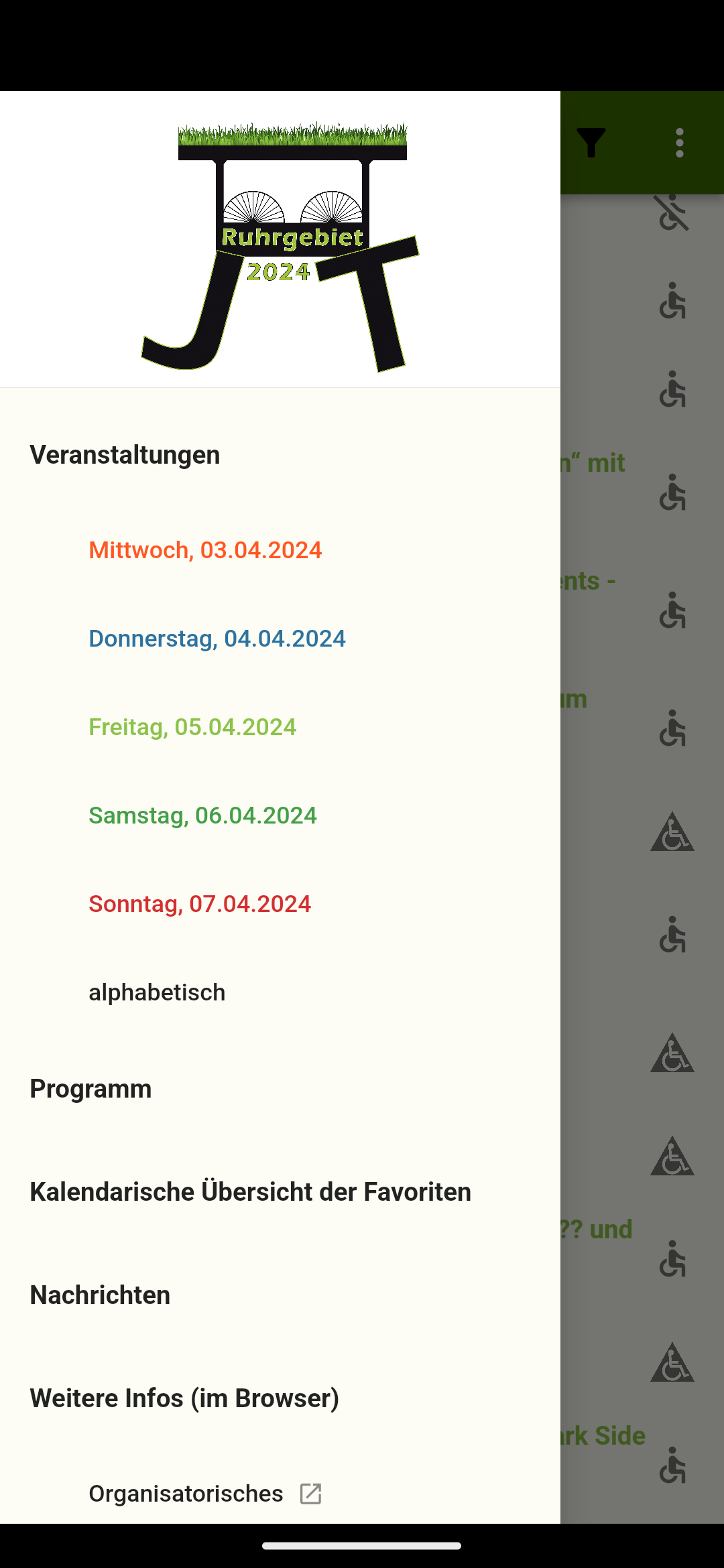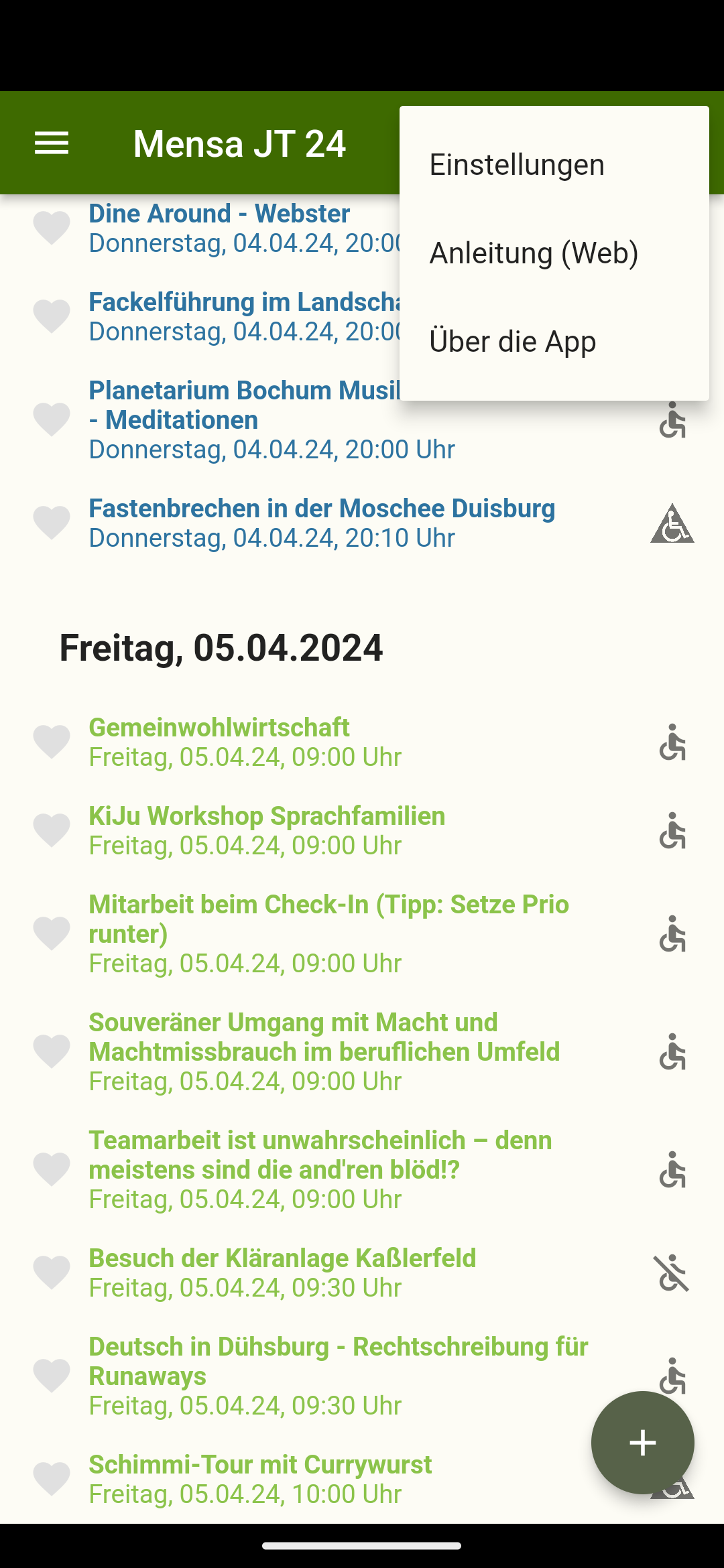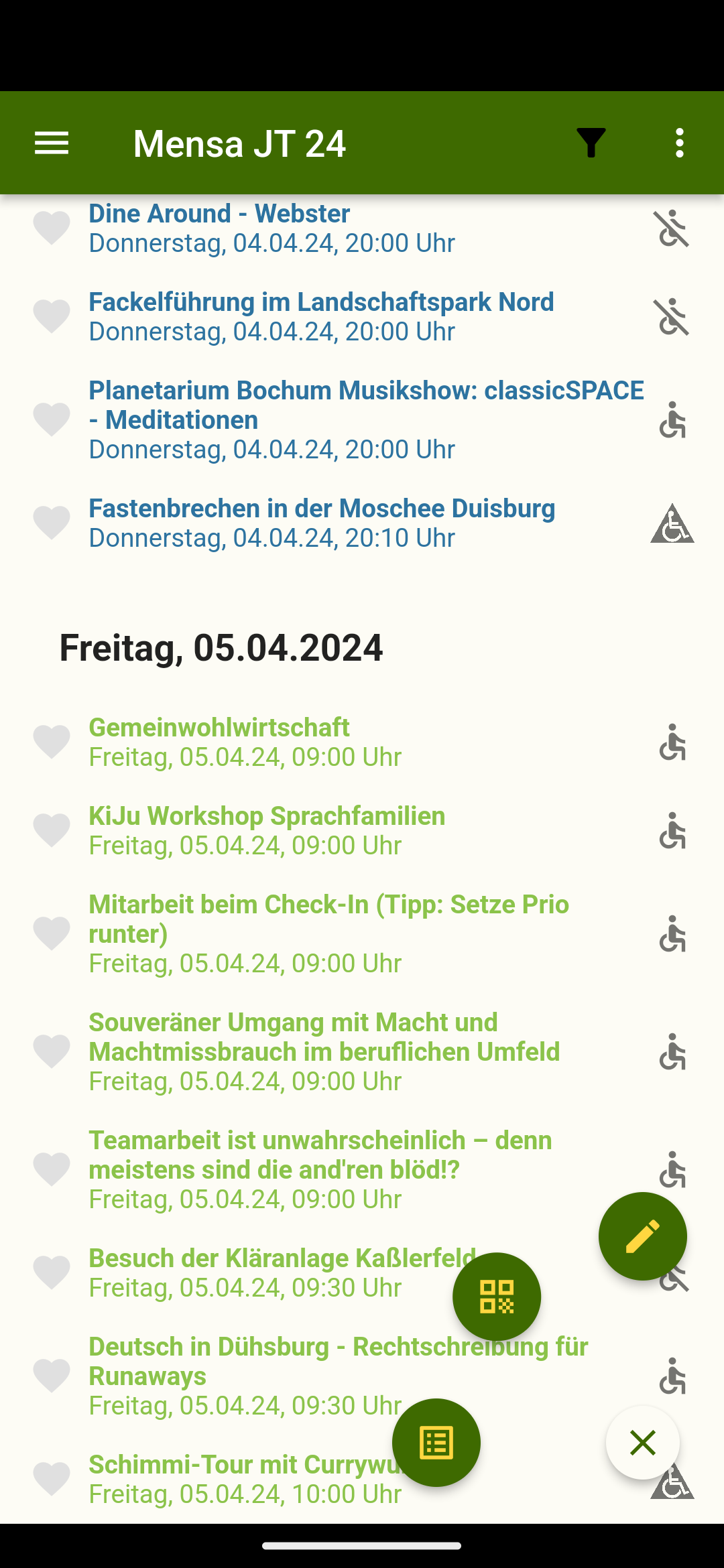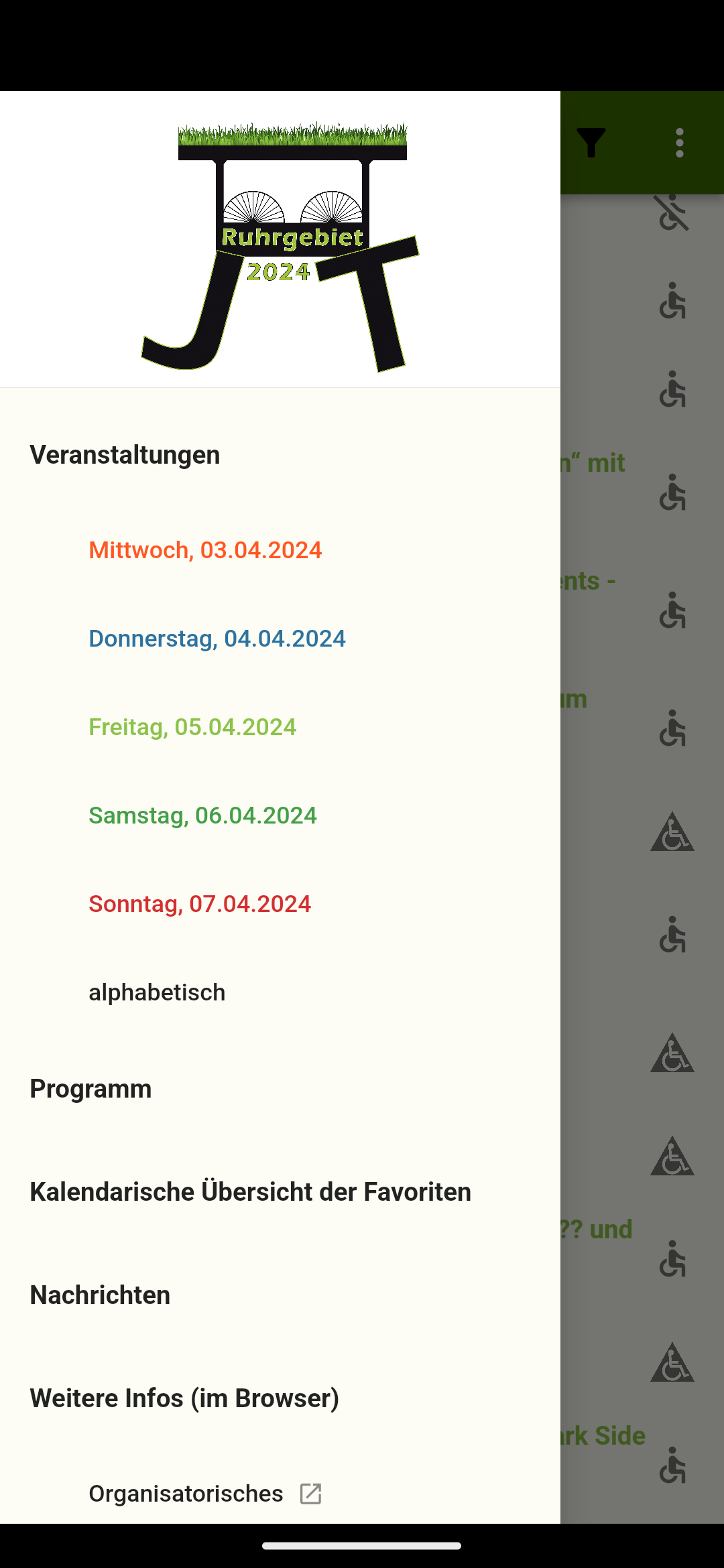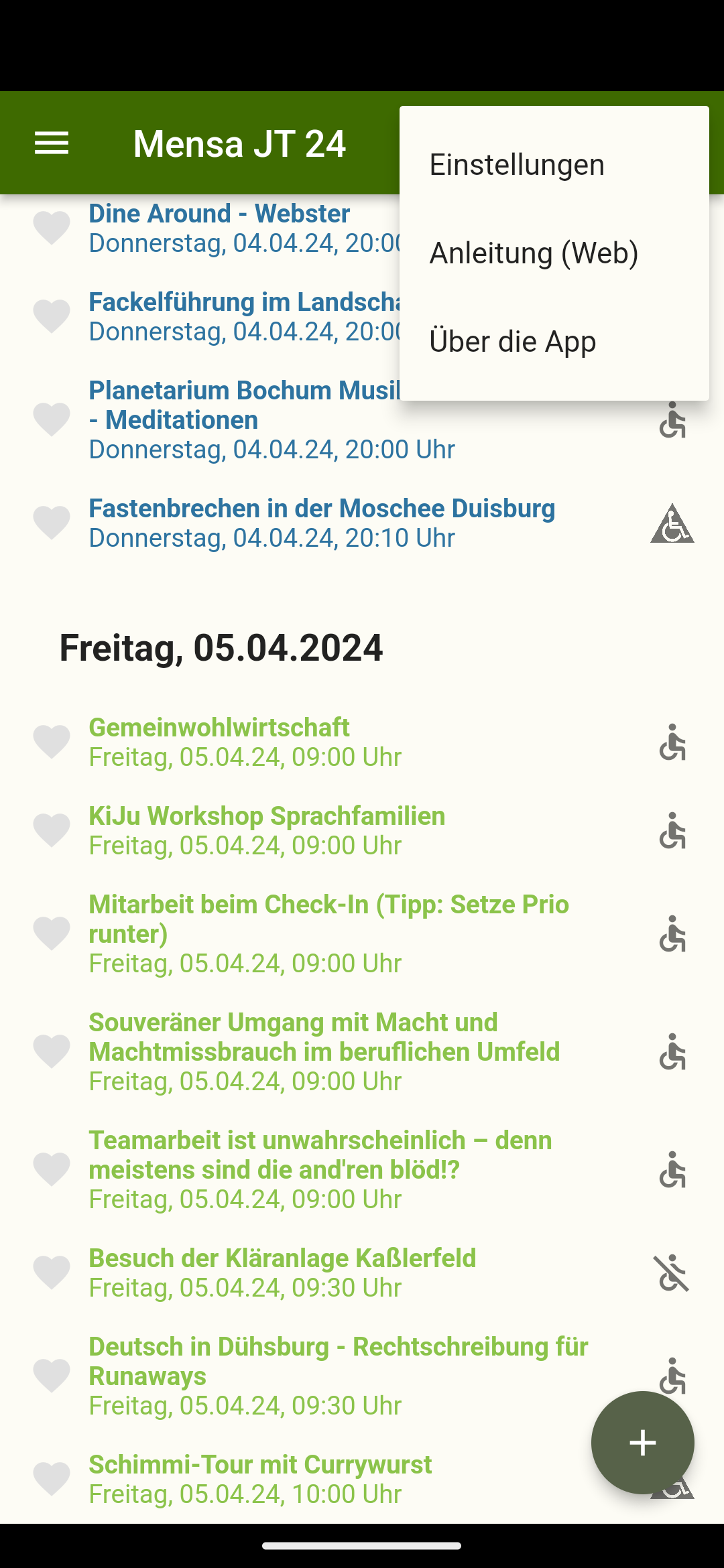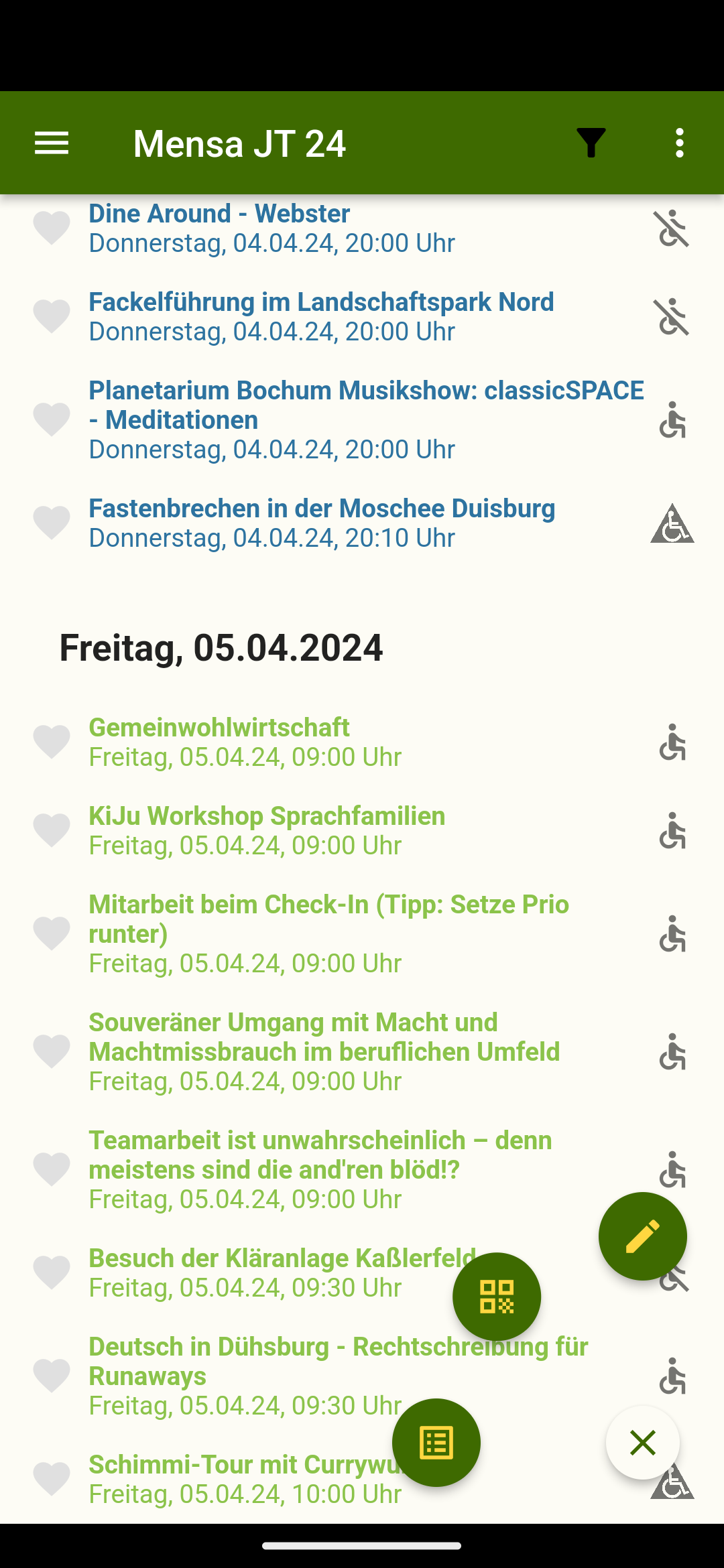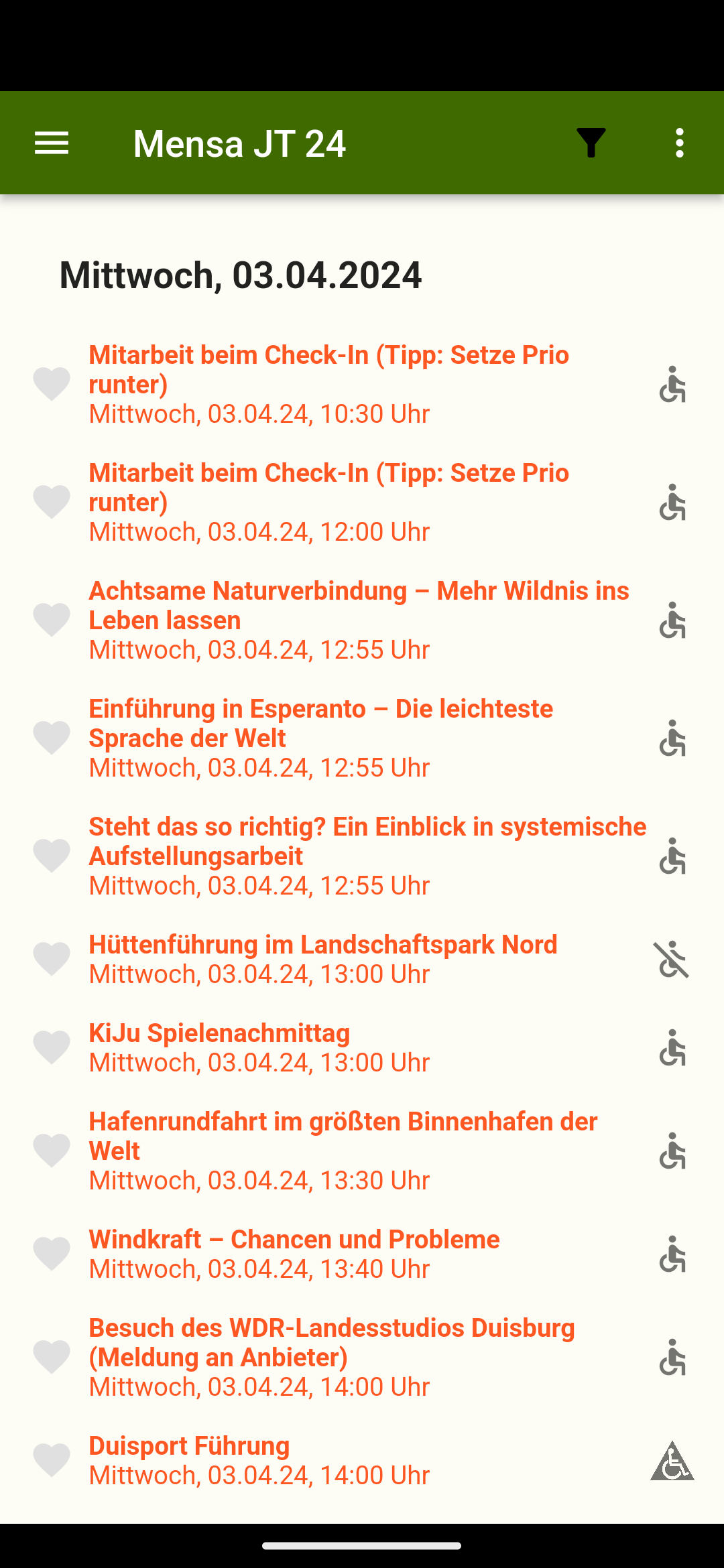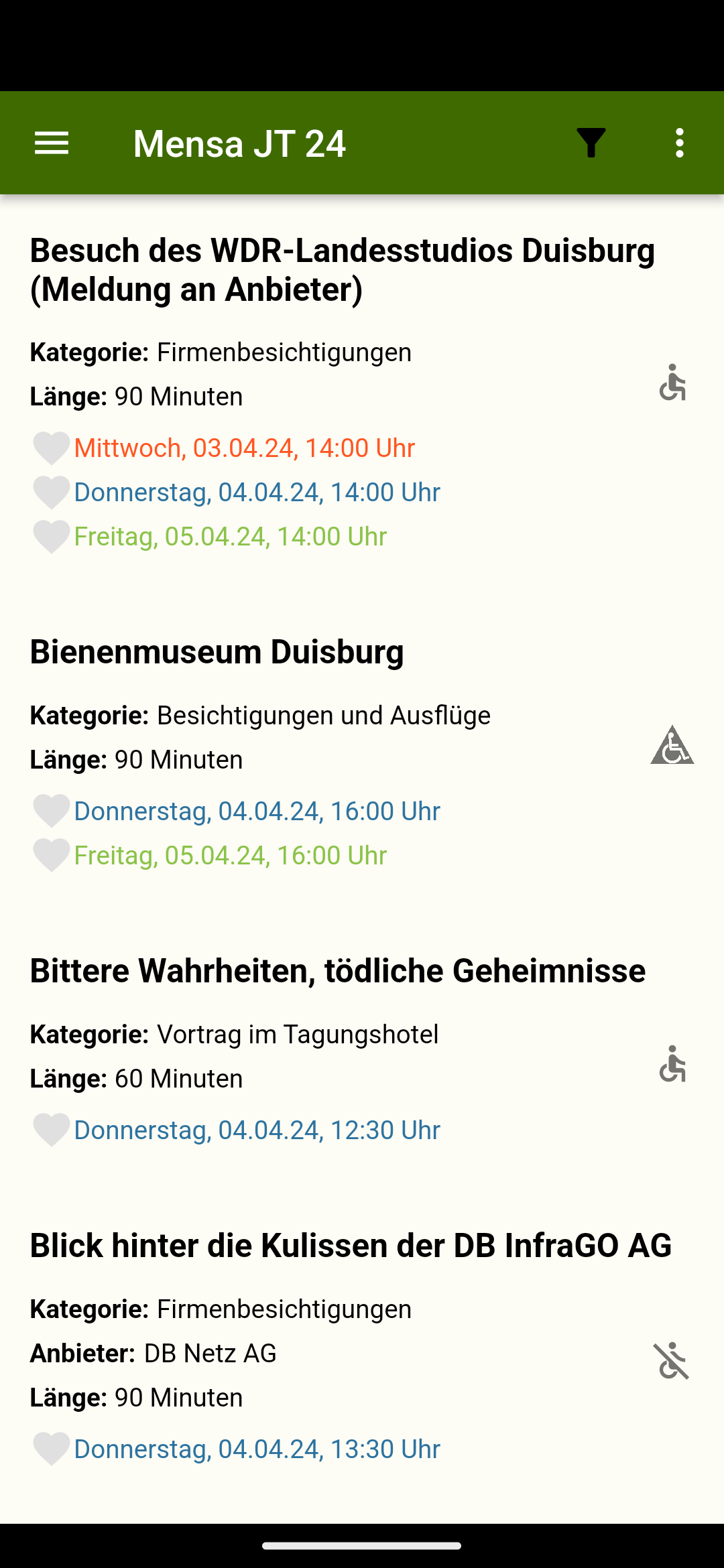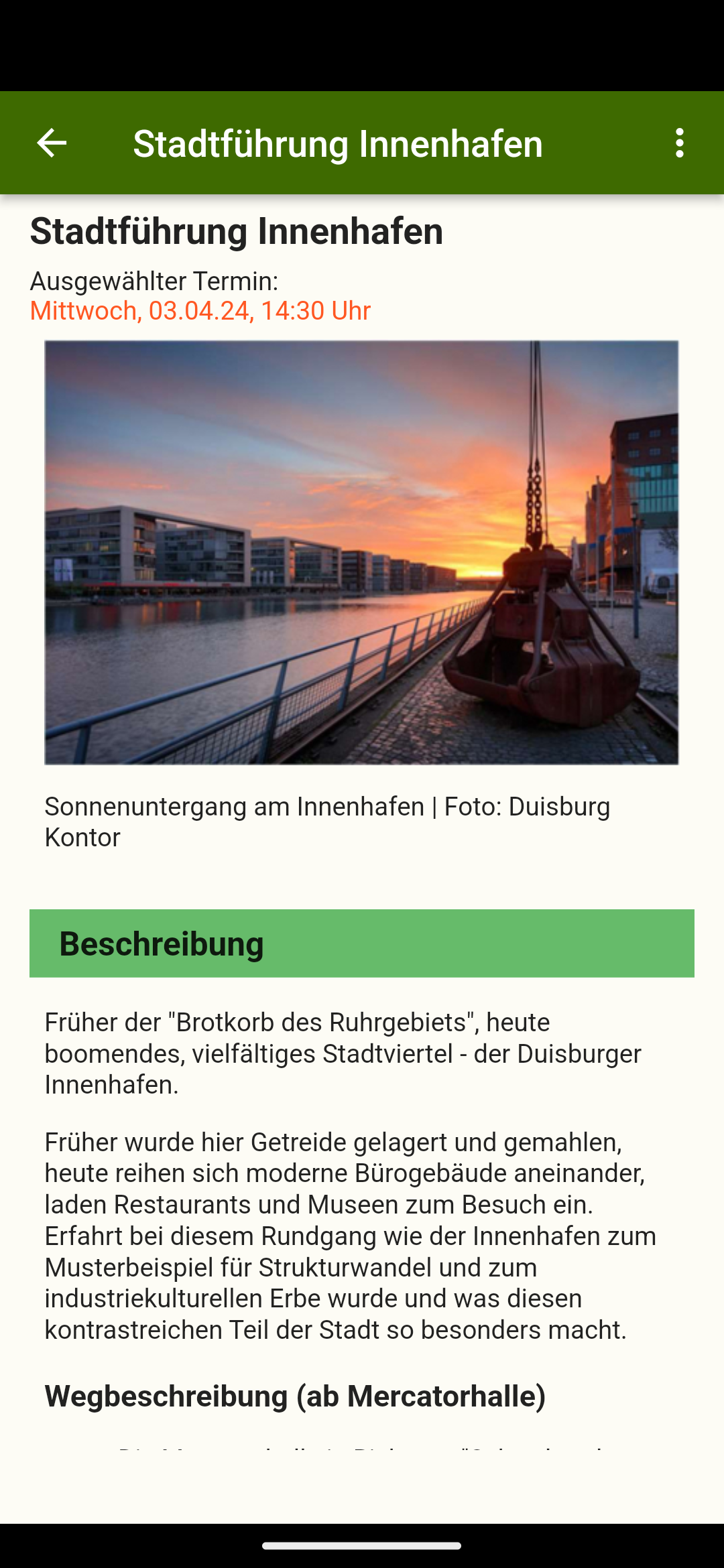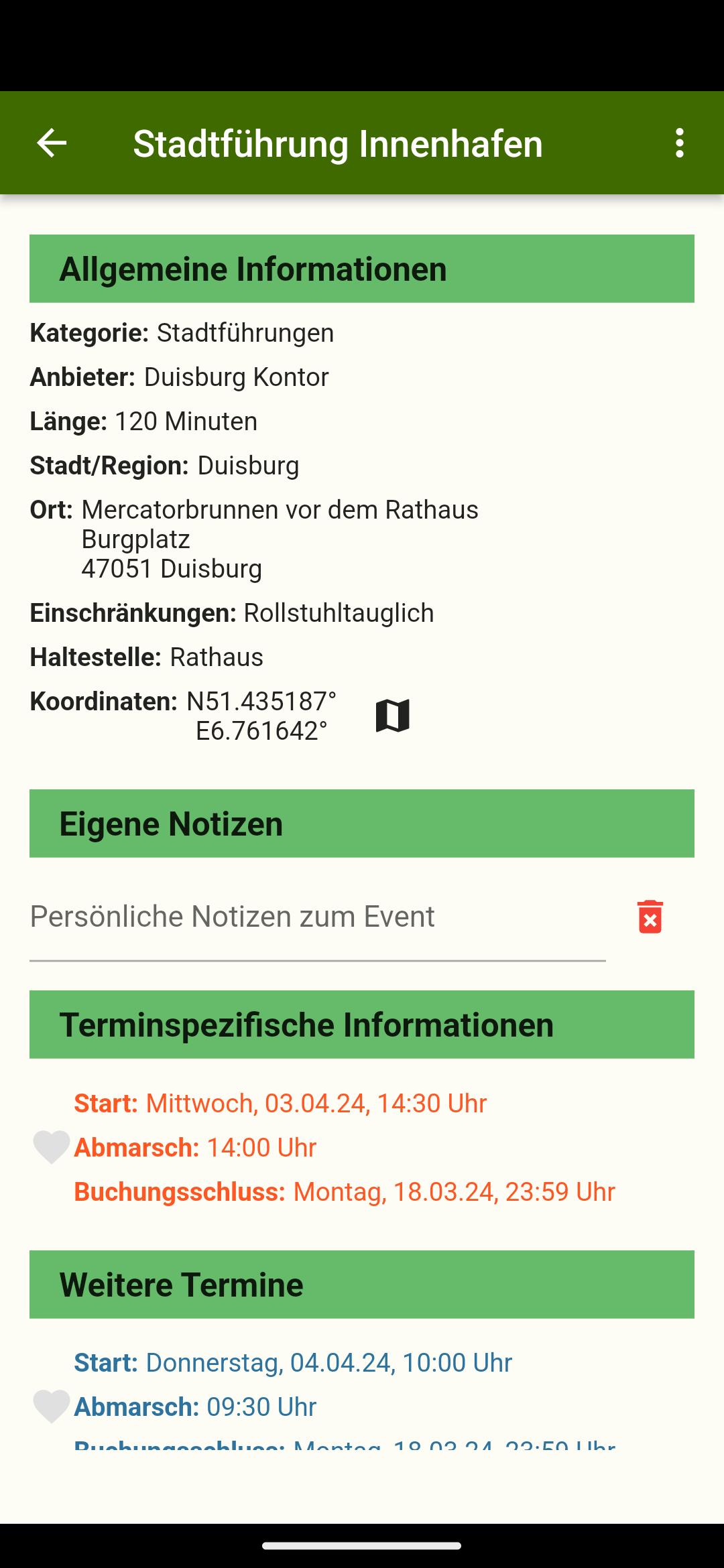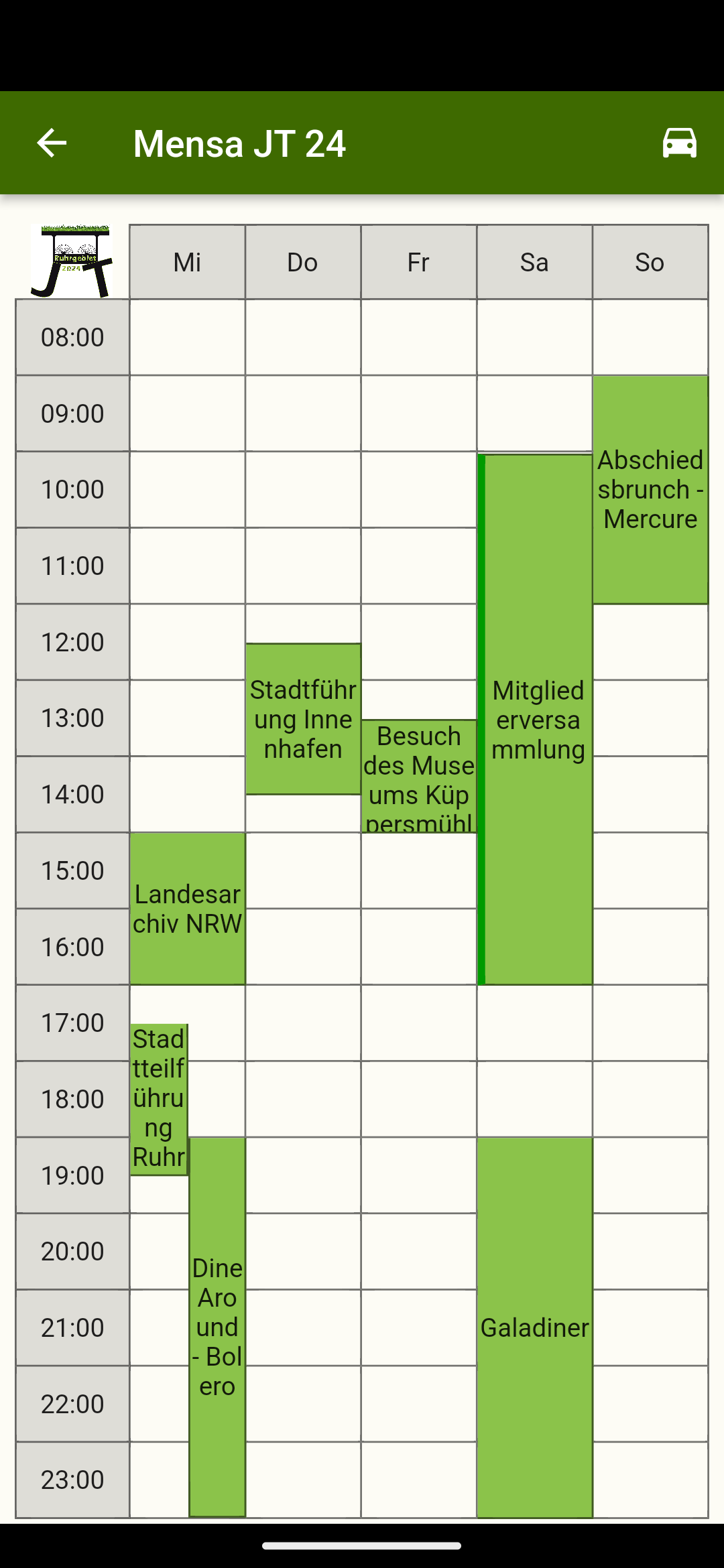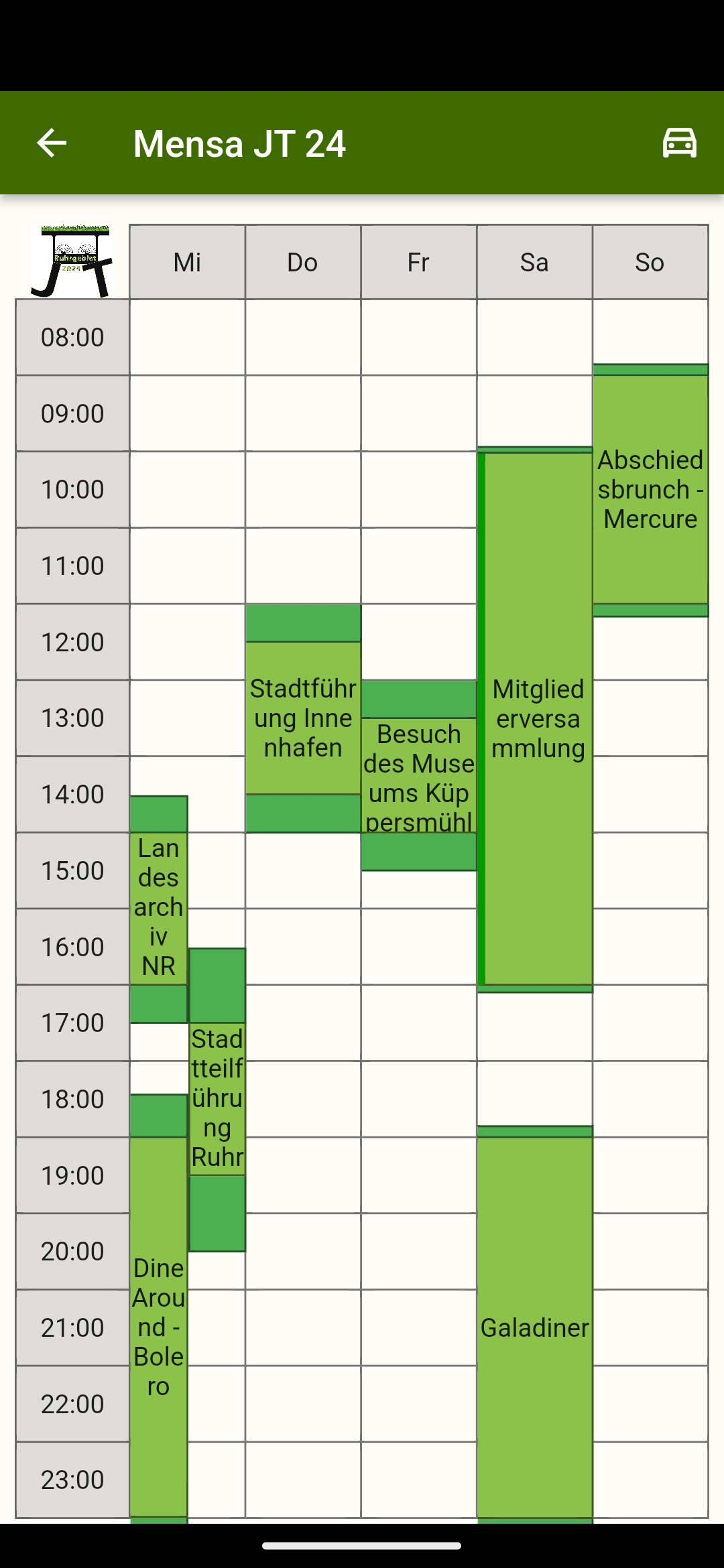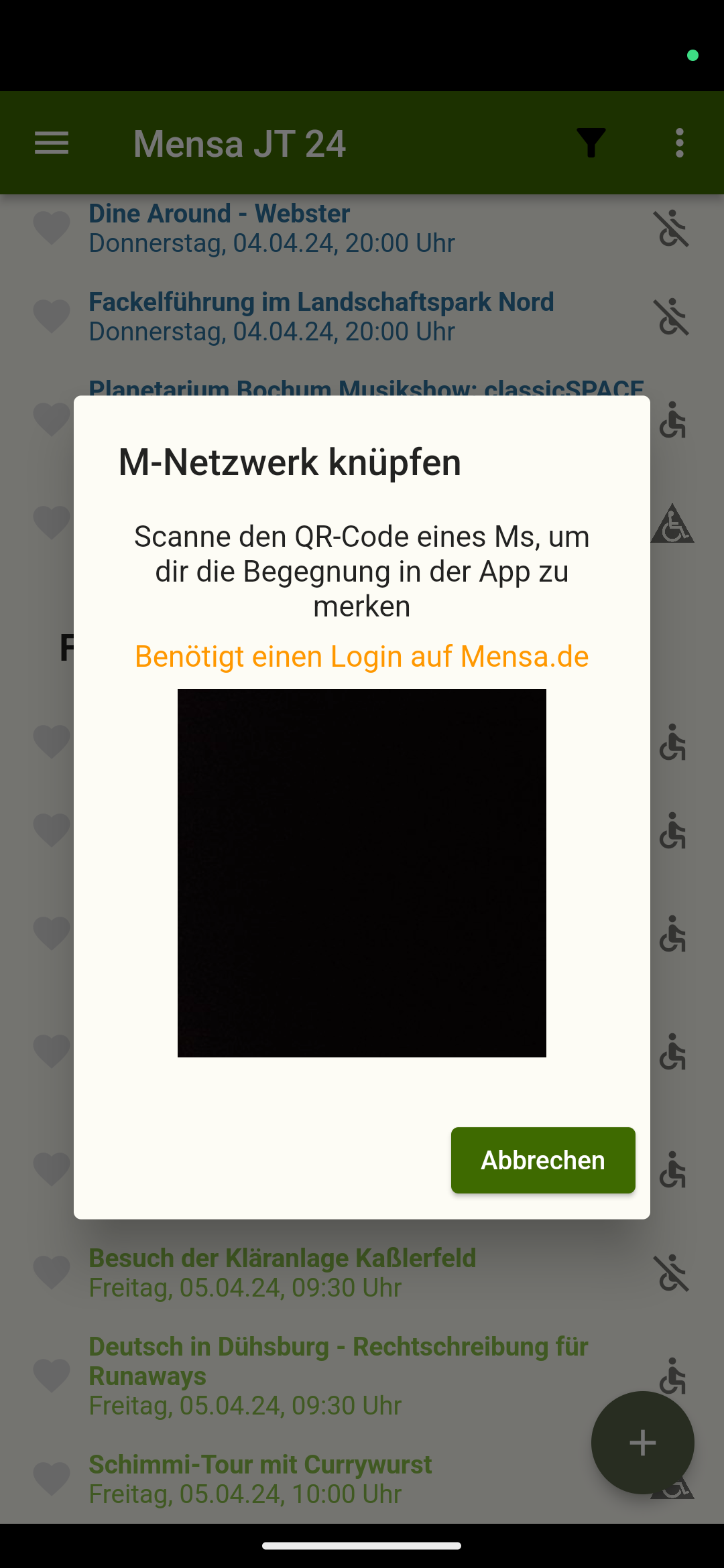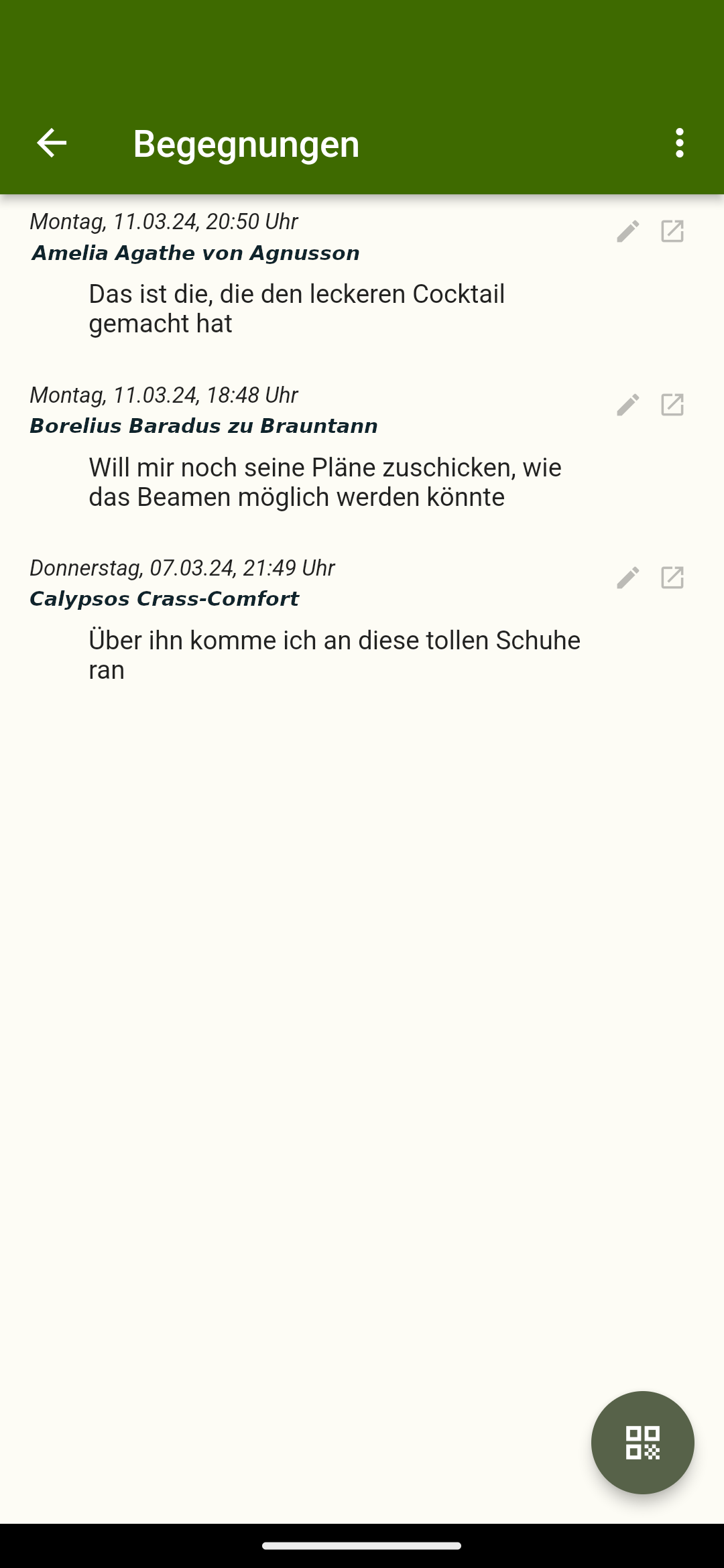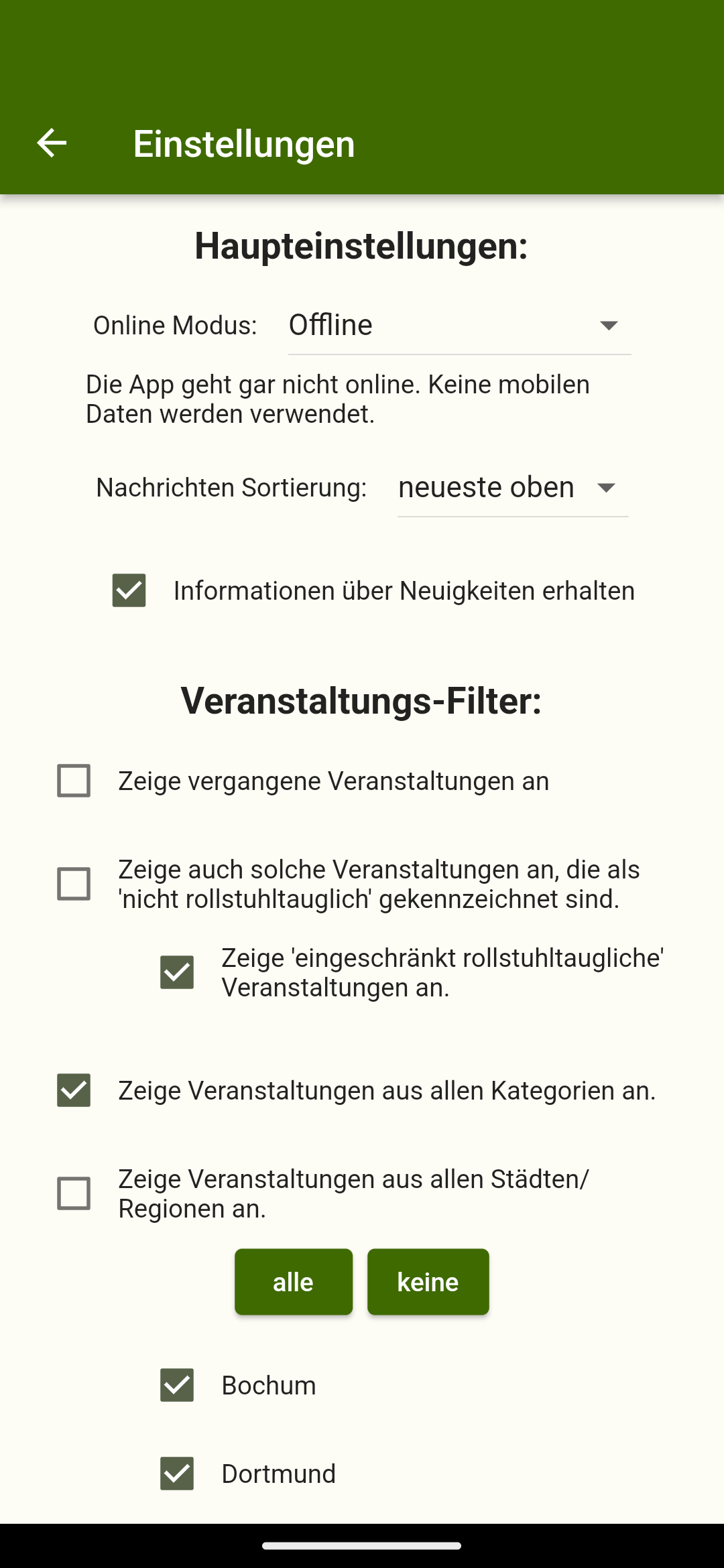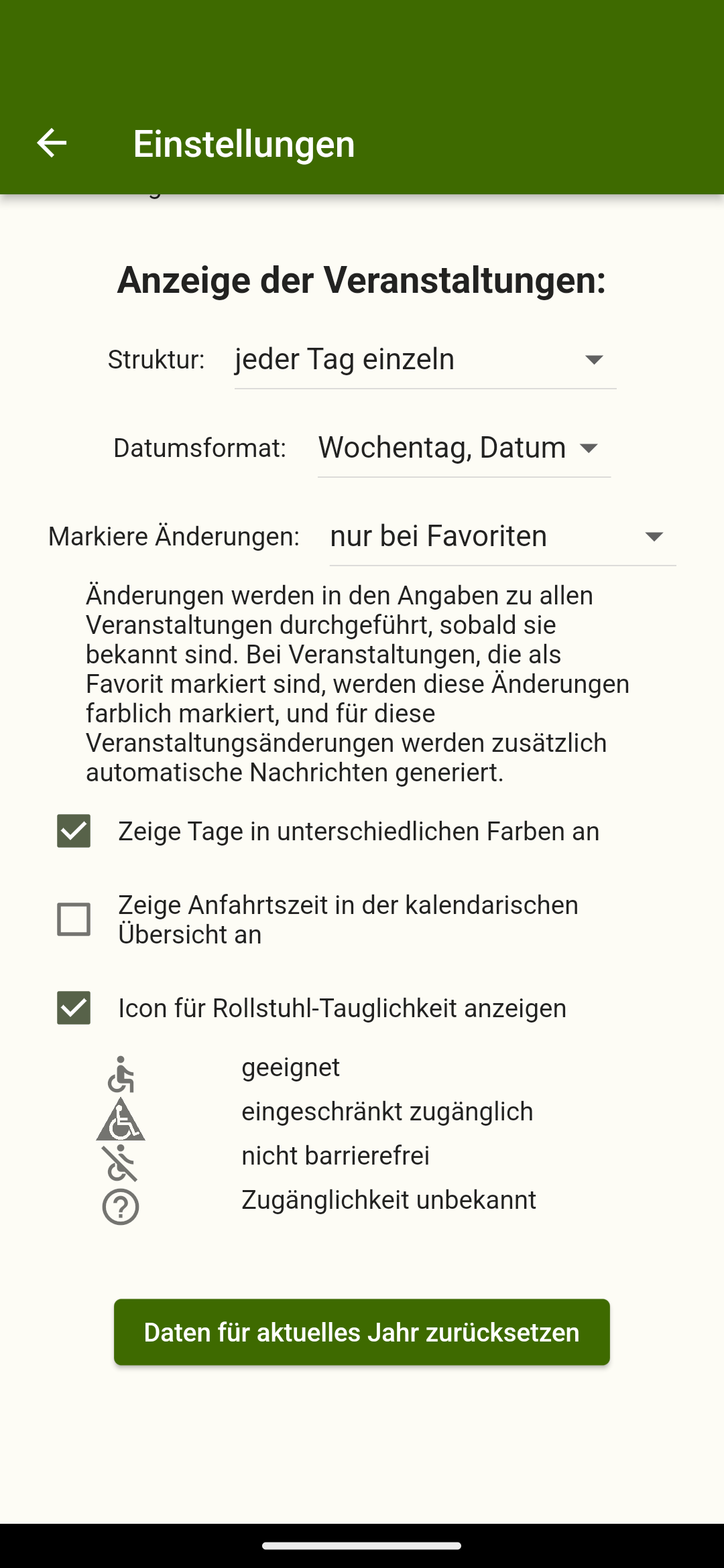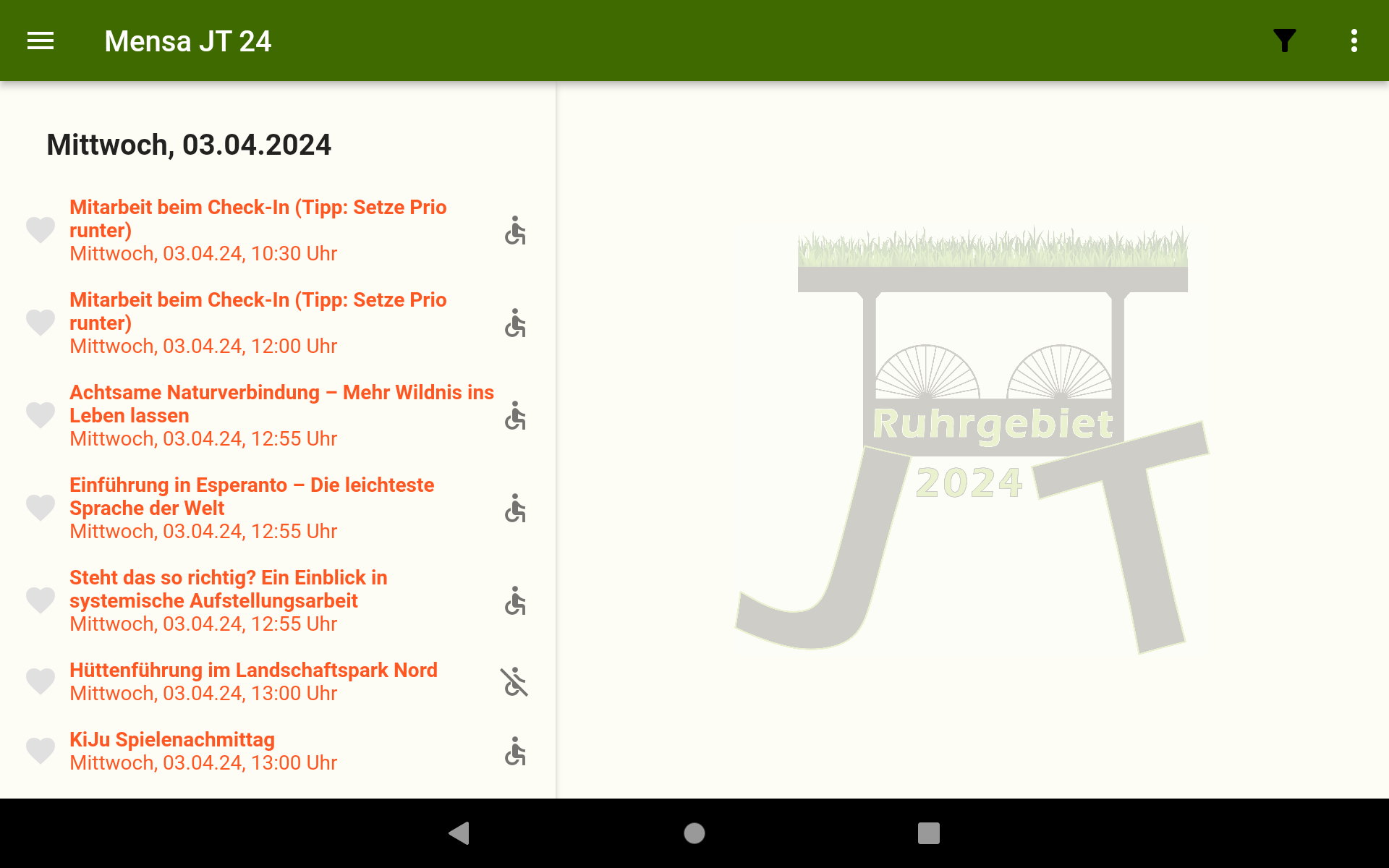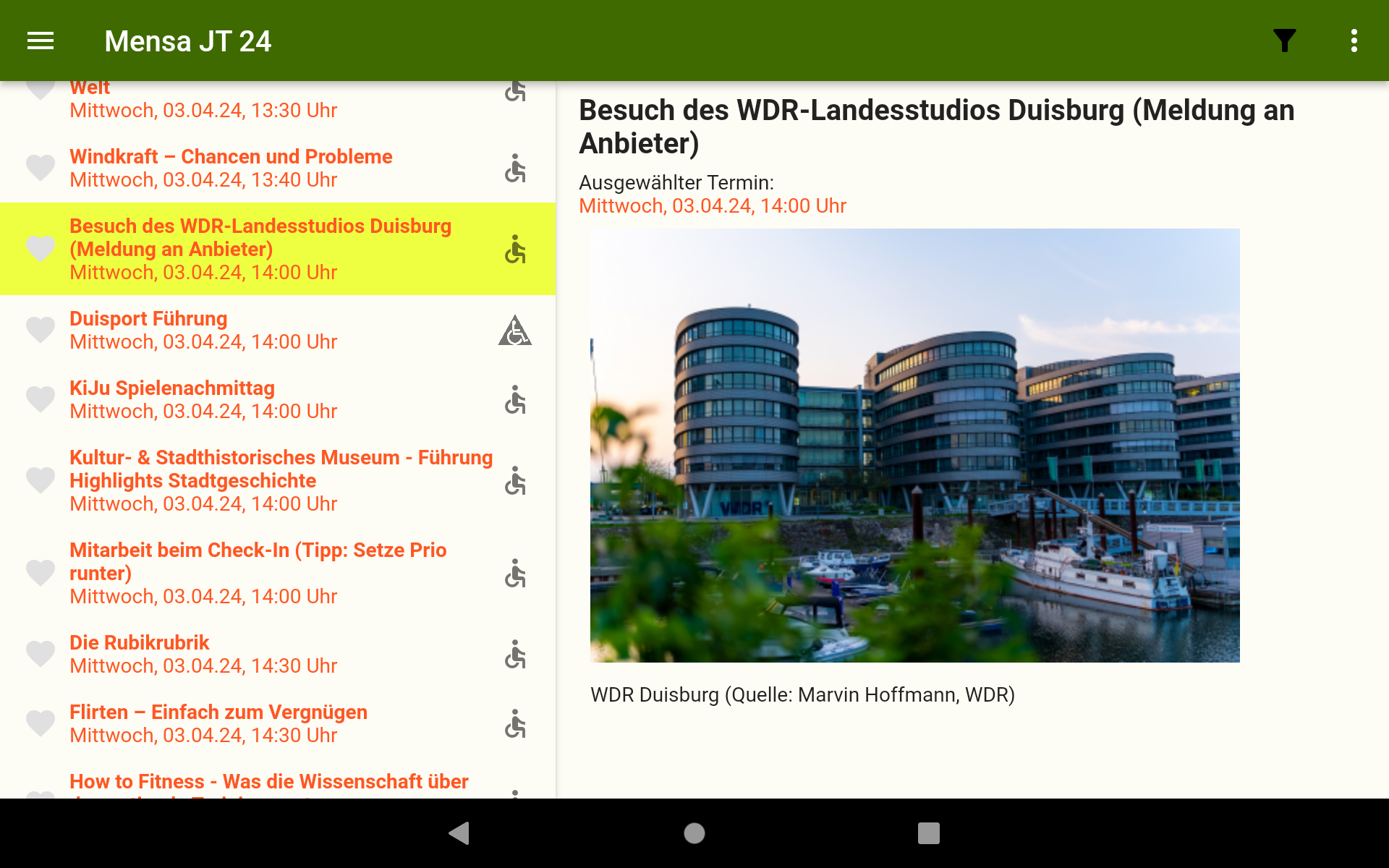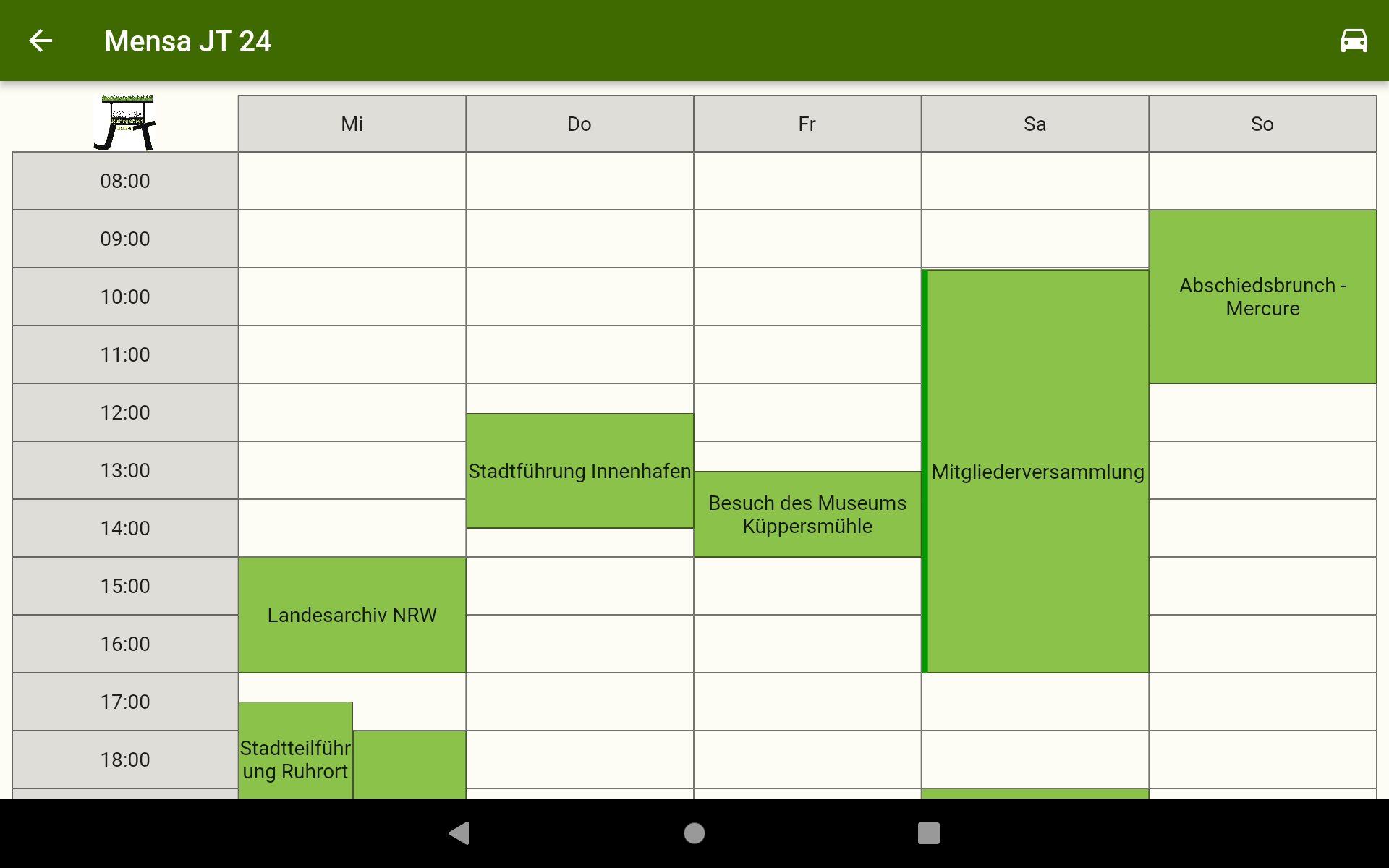Anleitung zur Mensa JT App
Anleitung zur Mensa JT App
Dies ist eine allererste Zusammenstellung der Features der App für das Mensa Jahrestreffen "24.
Wenn eine veröffentlichte Version neue Features enthält, werden diese hier aufgeführt.
Außerdem kann hier die Änderungshistorie eingesehen werden.
Navigation
Zentrale Navigationselemente sind das Seiten-Panel auf der linken Seite
(erreichbar durch Klicken auf die drei Balken oben links im Kalender)
und das Menü (erreichbar durch Klicken auf die drei Punkte oben rechts im Kalender).
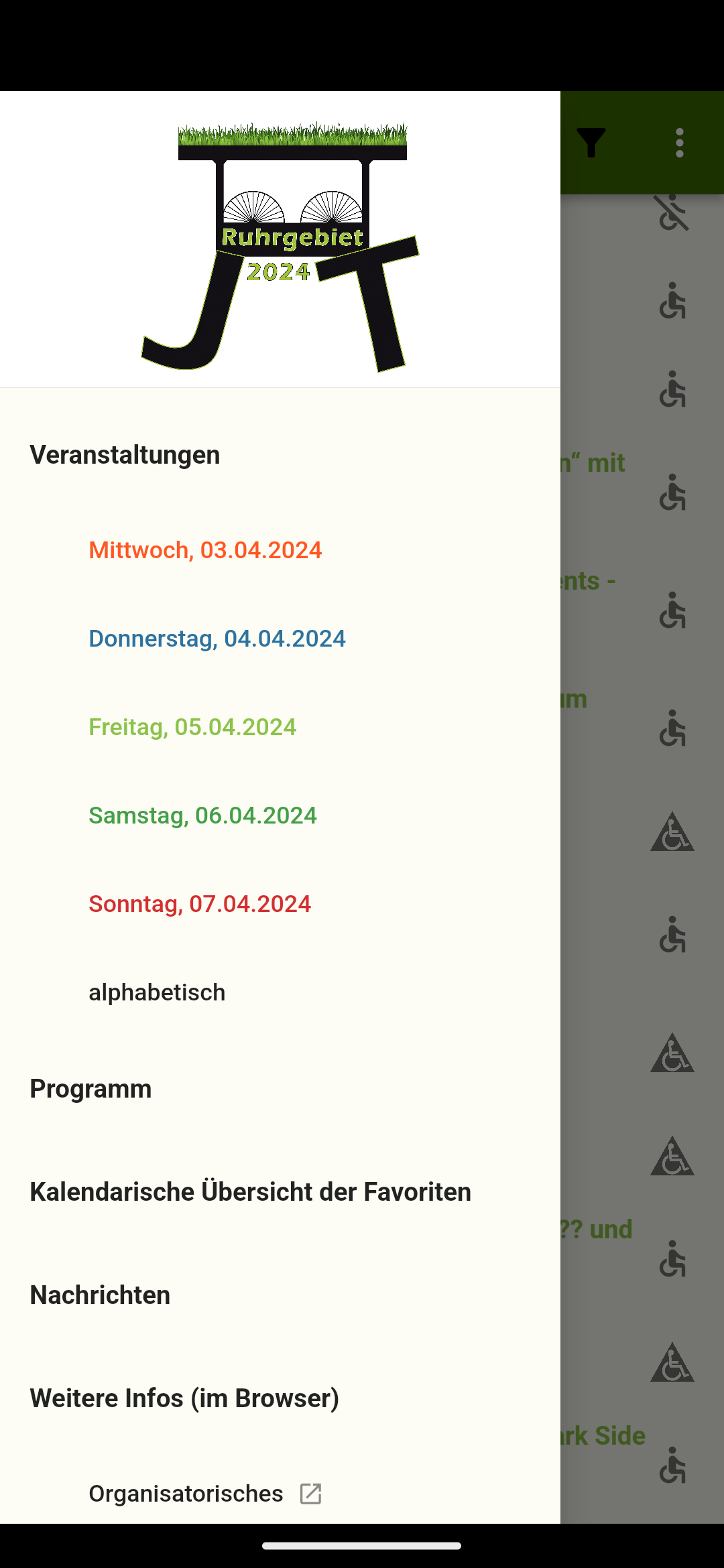
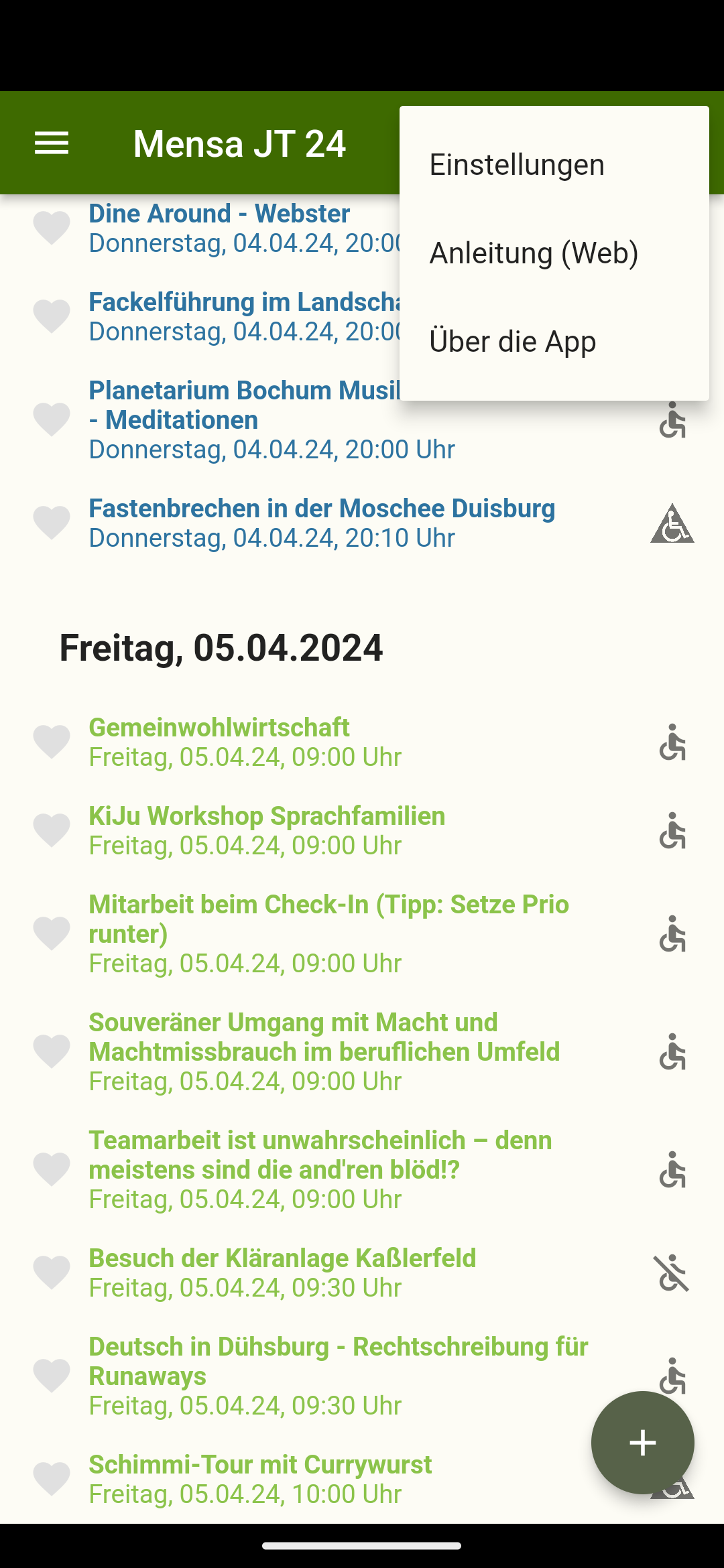
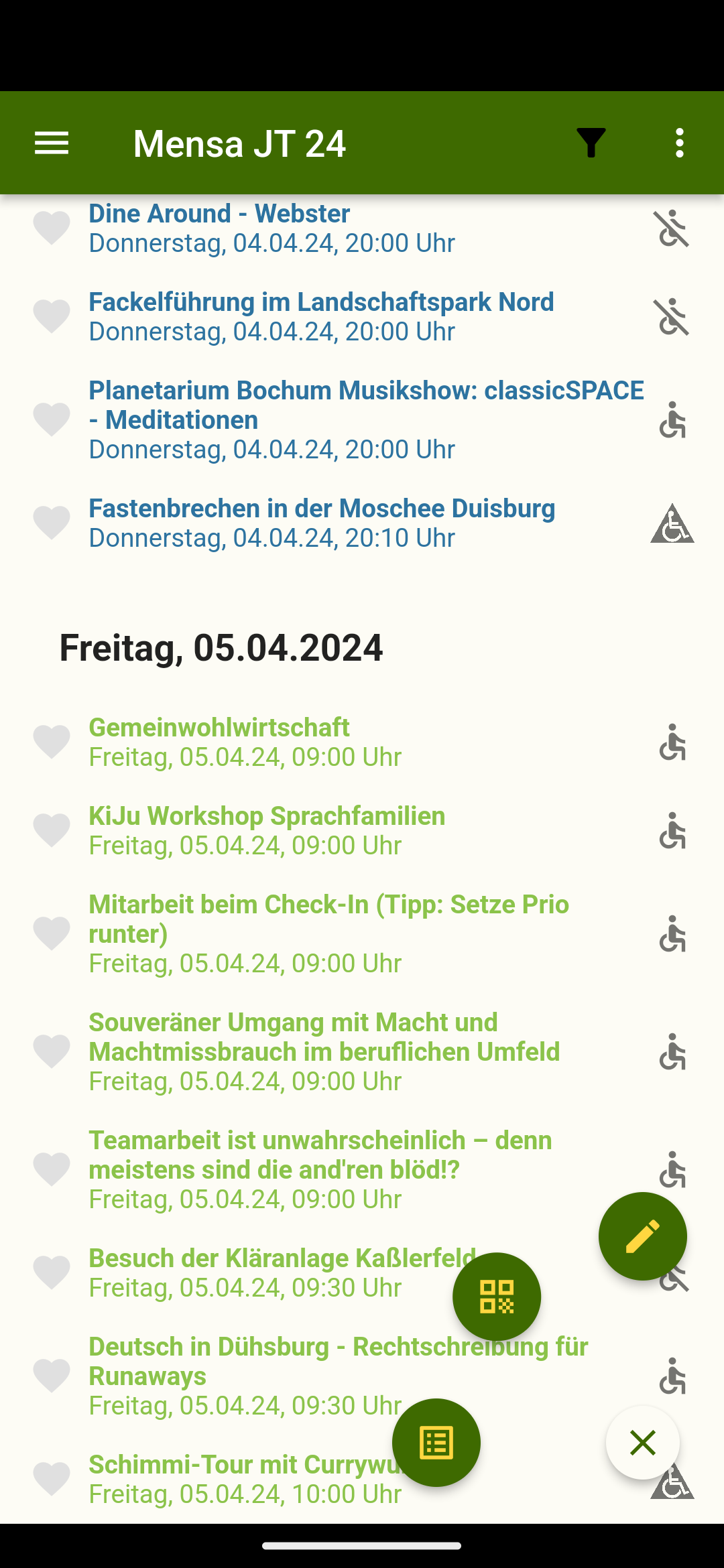
Das linke Seiten-Panel bietet die folgenden Optionen:
- Darstellung des Veranstaltungskalenders:
- je nach Einstellung:
- Veranstaltungen: Navigiert zum gesamten Kalender, Veranstaltungen sind nach Tag und Anfangszeit sortiert.
- einzelne Tage: Navigiert zum jeweiligen Tag, Veranstaltungen sind nach Anfangszeit sortiert
oder
- chronologisch: Navigiert zum gesamten Kalender, Veranstaltungen sind nach Tag und Anfangszeit sortiert.
- alphabetisch: Navigiert zur alphabetischen Ansicht.
Wenn eine Veranstaltung zu mehreren Zeiten stattfindet, sind diese gruppiert und nach Tag und Anfangszeit sortiert.
- Allgemeine Informationen zum JT:
- Programm: Informationen in der App
- Nachrichten: aktuelle Informationen,
u. a. wenn Änderungen an Veranstaltungen stattfinden
- Weitere Infos (im Browser): Links auf die Mensa-Homepage,
u. a. mit Informationen für JT-Neulinge oder zum JT für Kinder und Jugendliche.
Die Navigation in den Standard-Browser des Handys wird durch das Icon
 markiert.
markiert.
- Persönliche Informationen:
- Kalendarische Übersicht der Favoriten: Hier werden die als 'Favorit'
markierten Veranstaltungen tabellarisch dargestellt
- Begegnungen: Auflistung der Begegnungen mit anderen Ms
- Notizen: Ein Feld für eigene Notizen
Die in die App eingegebenen Informationen werden selbstverständlich nur in der App gespeichert und geschützt.
Die Informationen werden nirgendwo hin geschickt oder in sonst irgendeiner Weise verarbeitet oder ausgewertet.
Der Hinzufügen-Button (rechts unten) hat dreifache Funktion:
- Hinzufügen von Notizen:
Hier können persönliche Notizen festgehalten werden, die mit dem Zeitstempel der Erfassung versehen werden.
Die Navigation im linken Seiten-Panel ermöglicht es dann, diese Notizen anzuzeigen
(und sie zu bearbeiten bzw. zu löschen).
- Hinzufügen von Begegnungen:
Der QR-Scanner, der über diesen Button geöffnet wird, dient dazu,
Begegnungen mit anderen Ms in der App zu speichern.
- Hinzufügen von Eigenen Veranstaltungen:
Über dieses Icon können dem Veranstaltungskalender weitere Einträge hinzugefügt werden.
Diese sind nur innerhalb der eigenen App bekannt; sie werden in keiner Weise
in den offiziellen Veranstaltungskalender des JT aufgenommen.
Insbesondere können sich keine anderen Ms für eine solche 'Veranstaltung' anmelden;
sie fungiert nur als Stütze der persönlichen Planung.
Hierfür werden solche Einträge automatisch als 'Favorit' markiert und in der Kalendarischen Übersicht mit dargestellt.
- Einstellungen: Hier können zahlreiche Details der App nach persönlichen Präferenzen eingestellt werden
- Anleitung: Dieser Eintrag öffnet den Standardbrowser und navigiert auf diese Seite.
Wenn der Online-Modus auf etwas anderes als 'automatische Aktualisierung' eingestellt ist,
um den Datenverbrauch der JT-App so gering wie möglich zu halten,
enthält das Menü noch weitere Optionen, mit denen der Veranstaltungskalender manuell aktualisiert werden kann:
- Aktualisierung suchen: Falls eingestellt ist, dass nicht automatisch auf Aktualisierungen geprüft werden soll,
kann mit diesem Eintrag der Server abgefragt werden. Dies benötigt nur sehr wenige Daten.
- Aktualisieren: Falls eingestellt ist, dass eine gefundene Aktualisierung nicht automatisch heruntergeladen werden soll,
kann das Herunterladen des aktualisierten Veranstaltungskalenders mit diesem Eintrag durchgeführt werden.
Der Veranstaltungskalender
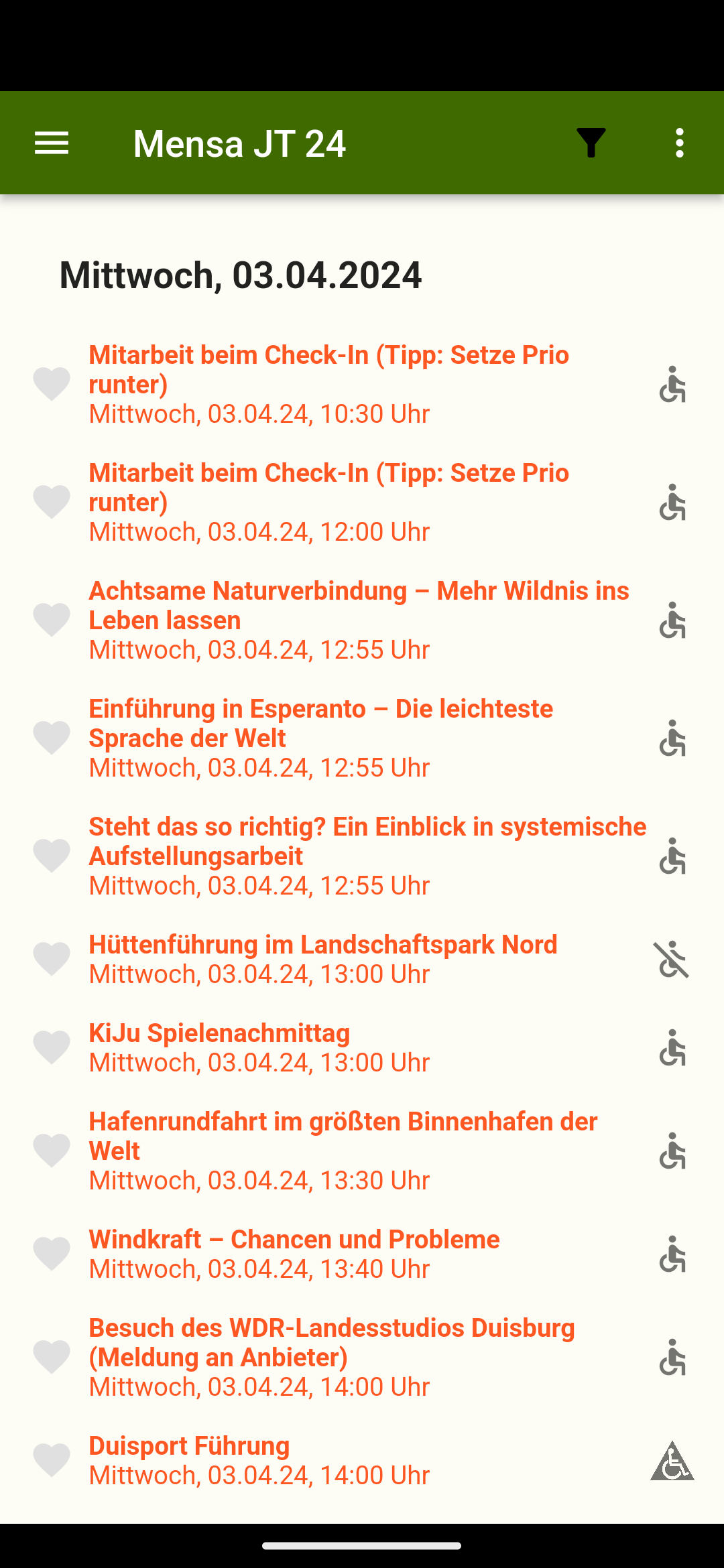
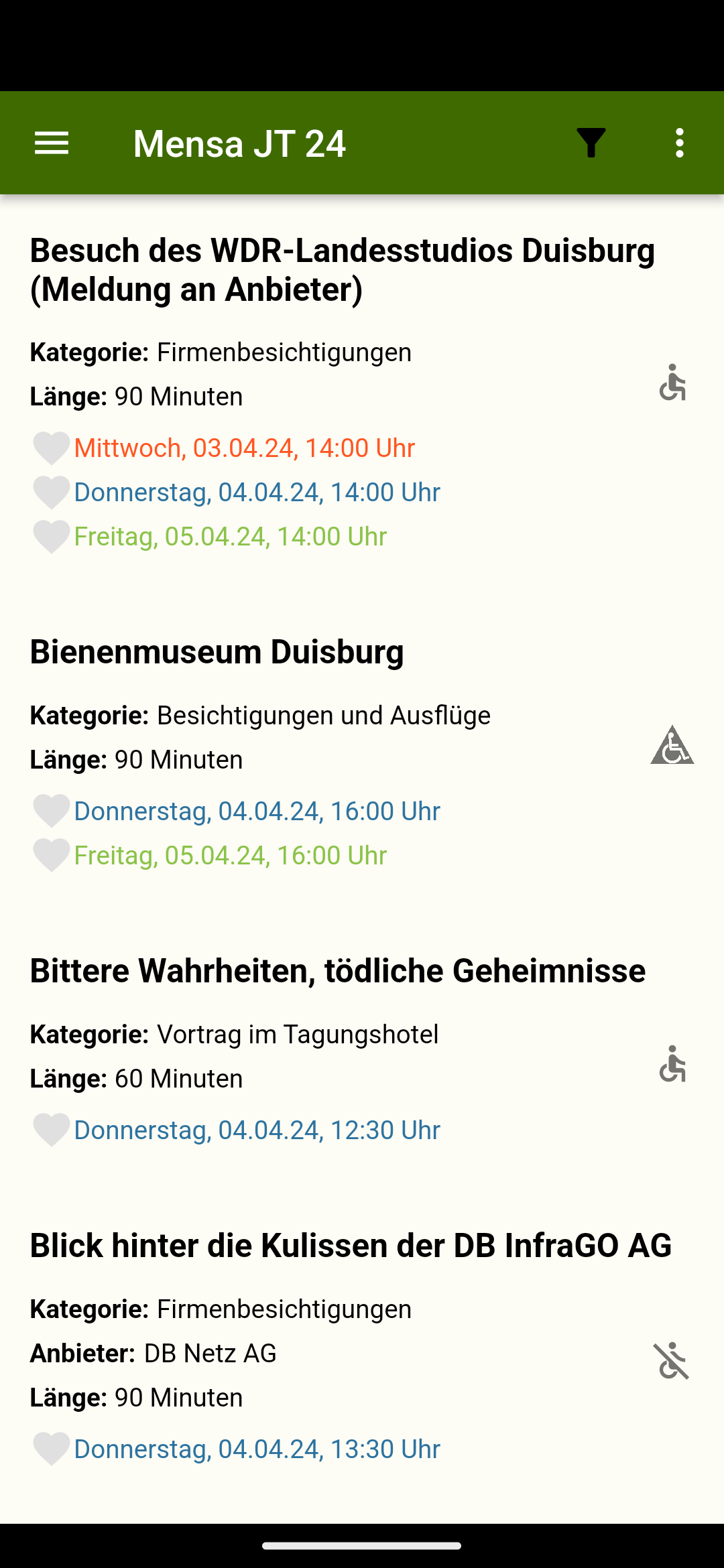
Überblick
Allgemeines
Der Einstieg in die JT-App ist der Veranstaltungskalender.
Hier werden alle Veranstaltungen aufgelistet, die das JT Orga-Team zusammengestellt hat.
Jeder Tag hat dabei eine individuelle Farbe. (Dieses Feature lässt sich abschalten.)
Voreingestellt ist die Darstellung sämtlicher Veranstaltungen, sortiert nach Tag und Anfangszeitpunkt (Darstellung oben links).
Dies lässt sich über Navigation im linken Seiten-Panel auf einzelne Tage einschränken.
Alternativ können die Veranstaltungen alphabetisch sortiert werden, wobei Veranstaltungen, die mehrfach durchgeführt werden,
entsprechend gruppiert werden (Darstellung oben rechts).
Welche Veranstaltungen angezeigt werden, lässt sich über den Filter in der Kopfzeile individuell anpassen,
indem eine oder mehrere der folgenden Optionen ausgewählt werden:
- nach Name: Suchmuster, das im Namen enthalten sein muss
- nur Favoriten: Veranstaltungen auf diejenigen einschränken,
die in der JT-App als 'Favorit' markiert wurden
- nach Kategorie: nur Veranstaltung der ausgewählten Kategorien anzeigen
- nach Stadt/Region: nur Veranstaltungen in den ausgewählten Städten bzw. Regionen anzeigen
Außerdem können in den Einstellungen die vergangenen Veranstaltungen ausgeblendet werden.
Darstellung eines Eintrags
Mittels eines Icons wird am rechten Rand dargestellt, ob die Veranstaltung für Rollstuhlfahrer geeignet ist,
oder ob sie nur eingeschänkt zugänglich bzw. nicht barrierefrei ist.
Falls diese Information für den Nutzer der JT-App nicht relevant ist, lässt sich dieses Icon ausblenden.
Sobals Veranstaltungen als 'Favorit' markiert werden, kann es passieren, dass sich diese Veranstaltungen überlappen.
In diesem Fall werden alle solche Veranstaltungen mit einem entsprechenden Icon (Uhr in Warndreieck) markiert:

Durch Klicken auf einen Eintrag gelangt man auf die Detailansicht des Eintrags.
Detailansicht
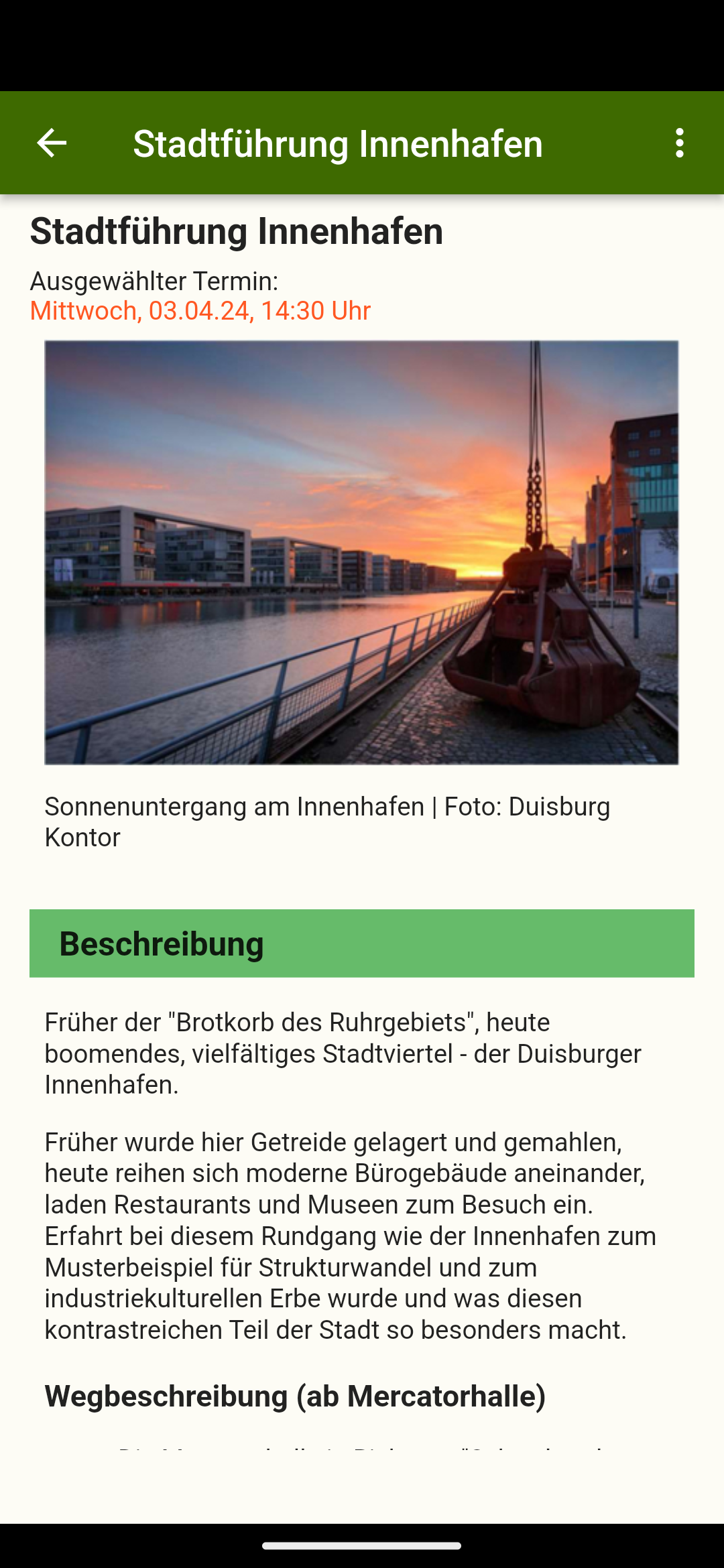
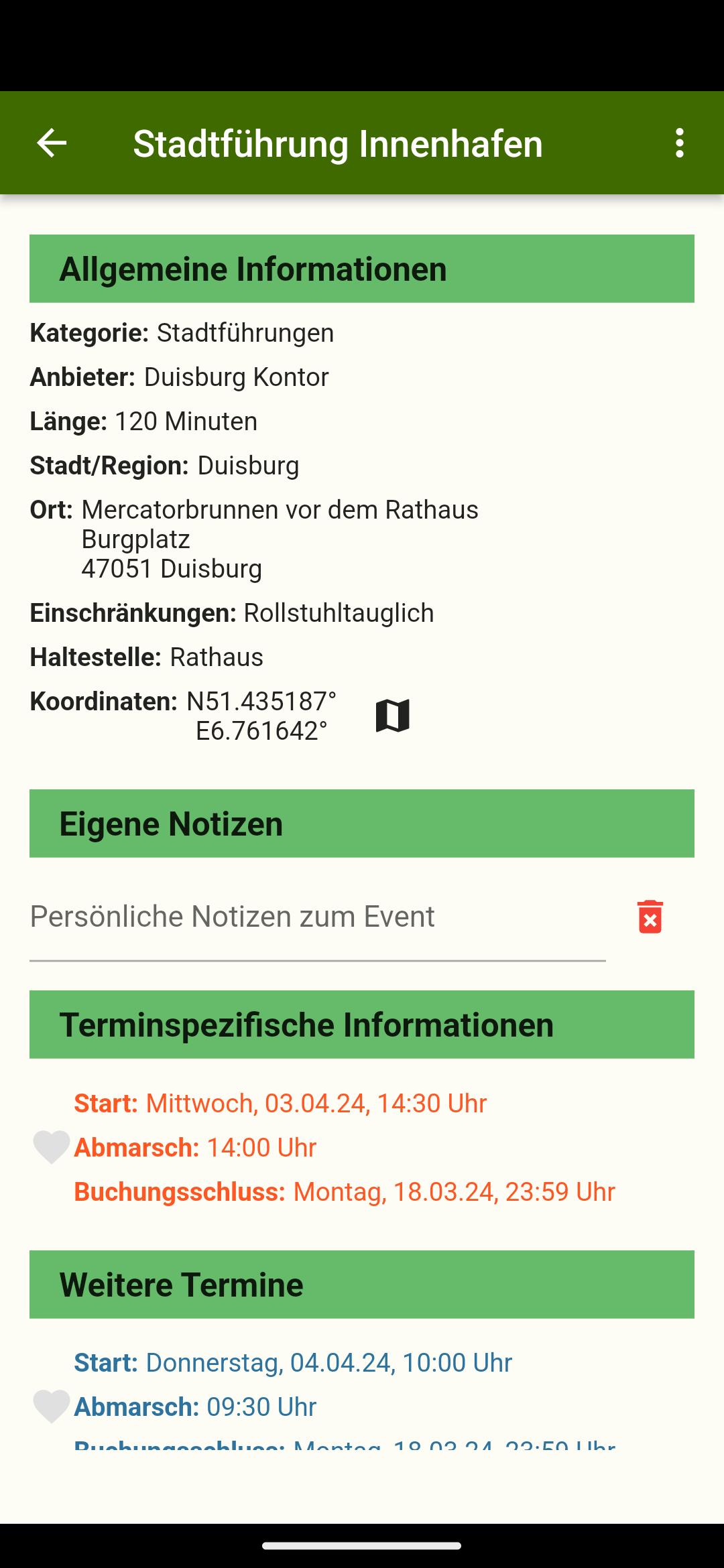
Allgemeine Details
Die Detailansicht, die man erreicht, indem man auf eine Veranstaltung klickt, enthält viele zusätzliche Informationen;
darunter sowohl Texte als auch weitere allgemeine, eher technische Daten.
Es sind jedoch nicht für alle Veranstaltungen zwingend alle möglichen Einträge vorhanden.
Zu den Texten gehört eine Beschreibung der Veranstaltung und - je nach Veranstaltungstyp - beispielsweise
auch eine Wegbeschreibung oder eine Vorstellung des/der Vortragenden.
Sollten in den Beschreibungstexten Internet-Links vorhanden sein, so werden diese beim Klicken
im Standard-Browser des Handys geöffnet.
Wenn der Online Modus auf 'automatisch' steht,
ist zu den meisten Veranstaltungen auch ein Bild enthalten.
Zu den technischen Daten gehören beispielsweise Kategorie, Anbieter und Länge der Veranstaltung.
Diejenigen, die nicht mit den Guides sondern individuell zur Veranstaltung kommen wollen,
finden dort auch Adressdaten und Geo-Koordinaten sowie Informationen für die öffentlichen Verkehrsmittel.
Außerdem lassen sich persönliche Notizen zum Termin erfassen; sollte der Termin zu einer Veranstaltungsreihe gehören,
werden diese Notizen für alle Termine dieser Veranstaltungsreihe hinterlegt. Die Notizen eines Termins
(bzw. einer Veranstaltungsreihe) lassen sich einfach mich einem Klick auf das Mülltonnen-Icon löschen.
Termindaten
Wenn die Detailansicht für einen einmaligen Termin aufgerufen wurde, finden sich die Zeitangaben
zusammen mit den anderen technischen Daten unter der Rubrik 'weitere Informationen'.
Wenn die Detailansicht jedoch für einen einzelnen Termin einer Veranstaltungsreihe aufgerufen wurde (beispielsweise aus der
Kalendarischen Übersicht der Favoriten), sind die Zeitangaben dieses Termins
als 'terminspezifische Informationen' aufgeführt, während die Zeitangaben der anderen Termine derselben Veranstaltungsreihe
unter 'weitere Termine' gelistet sind, sortiert nach Tag und Startzeit.
Auch in dieser Ansicht lässt sich ein Termin als 'Favorit' markieren.
Favoriten
Auswahl
Die JT-App bietet die Möglichkeit, Veranstaltungen als Favorit zu markieren.
Dies ist an jeder Stelle möglich, an denen die Veranstaltungstermine aufgelistet werden.
Durch Klicken auf das graue Herz
 kann ein Termin zum Favoriten gemacht werden; das Herz wird dann durch ein rotes Herz
kann ein Termin zum Favoriten gemacht werden; das Herz wird dann durch ein rotes Herz
 ersetzt.
ersetzt.
Durch Klicken auf das rote Herz kann der Status als Favorit wieder entfernt werden.
Damit keine ausgewählten Termine aus Versehen verschwinden, ist dieser Schritt mit einem Bestätigungsdialog versehen.
Durch langes Drücken auf das graue oder rote Herz kann markiert werden, dass man an einem Termin tatsächlich teilnehmen kann.
Dieser Status wird durch einen grünen Haken
 angezeigt. Ein solcher Termin gilt automatisch auch als 'Favorit'.
Durch Klicken auf den grünen Haken kann die Markierung wieder entfernt werden.
angezeigt. Ein solcher Termin gilt automatisch auch als 'Favorit'.
Durch Klicken auf den grünen Haken kann die Markierung wieder entfernt werden.
Anzeige
Die Anzeige der Favoriten kann entweder im Veranstaltungskalender erfolgen,
indem der Filter 'nur Favoriten' ausgewählt wird.
Dieser Filter kann mit den anderen Optionen (z. B. Einschränkung auf bestimmte Kategorien oder Städte) kombiniert werden.
Einen besonderen Überblick über die ausgewählten Favoriten bietet die Kalendarische Übersicht,
die über die Navigation im linken Seiten-Panel ausgewählt werden kann.
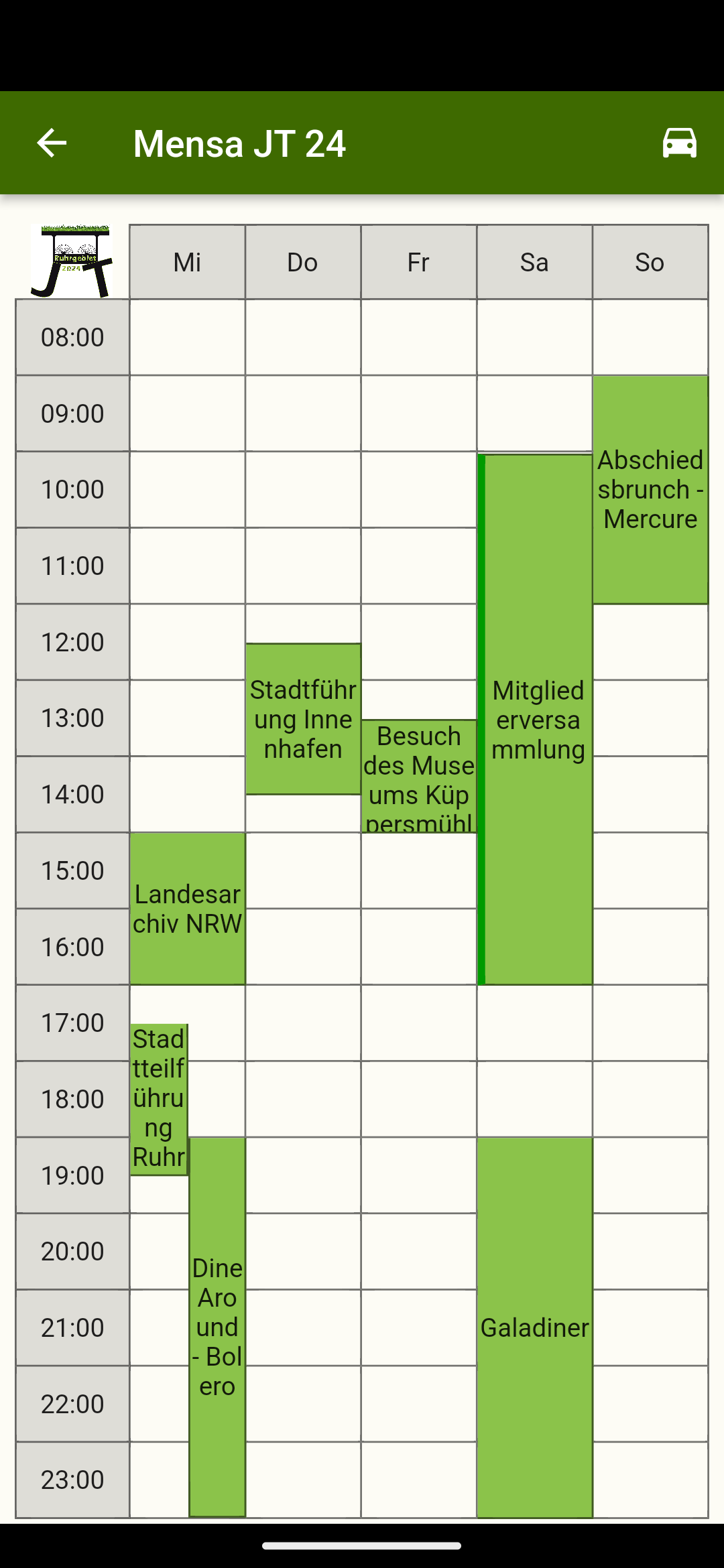
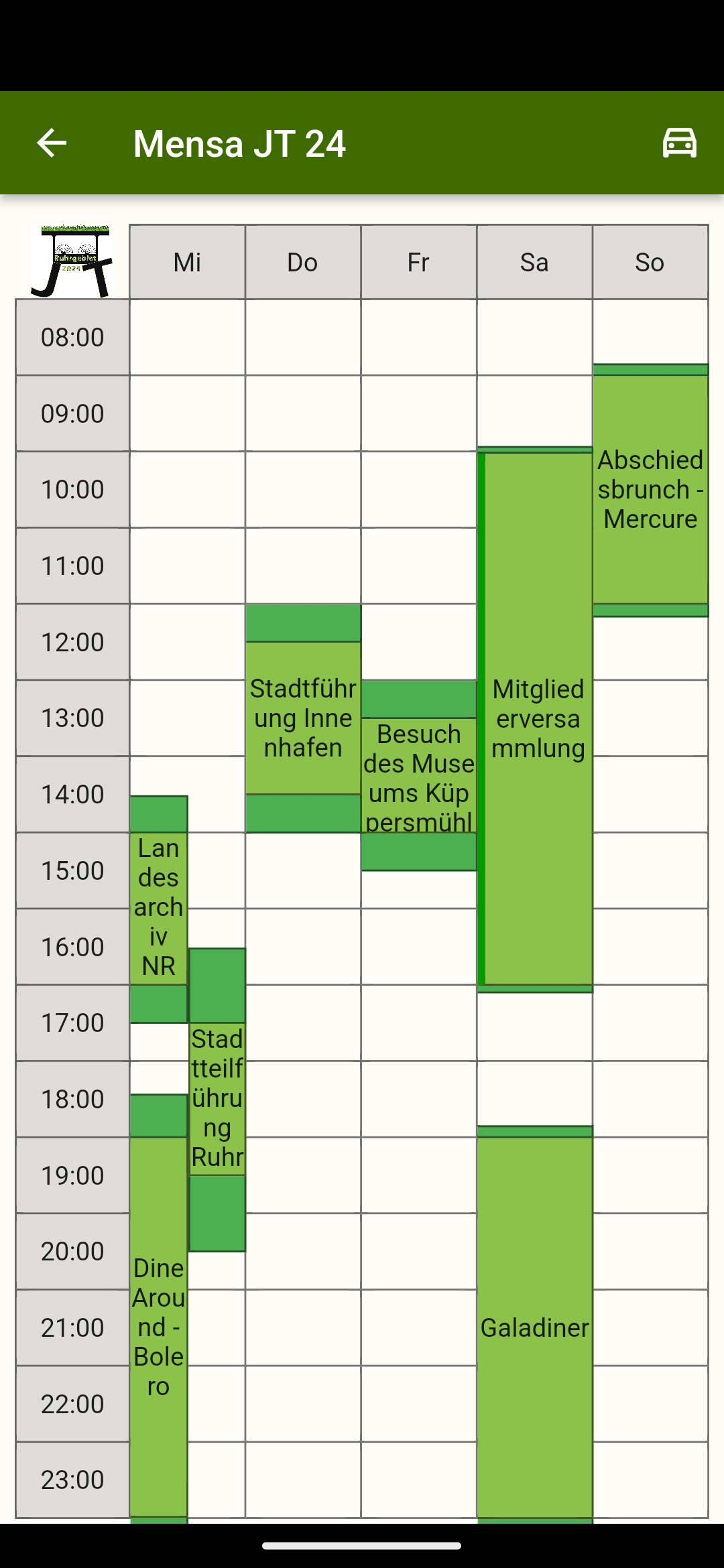
Auf der linken Darstellung sieht man, dass die Termine der Favoriten tageweise angeordnet werden,
wobei Überlappungen durch Aufteilen der Spalte dargestellt werden (wie im dargestellten Beispiel am Mittwoch Abend).
Zugegebenermaßen wird der Text im Querformat (oder auf einem Tablet) deutlich lesbarer;
die Intention dieser Darstellung ist primär der Überblick über die eigenen Pläne.
Mit dem Icon oben rechts lassen sich die Fahrzeiten zusätzlich anzeigen (bzw. aus der Anzeige wieder entfernen).
Auf der rechten Darstellung erkennt man die für die An- bzw Abreise angegebenen Zeiträume.
(Als Beginn der Anreise wird der im Termin angegebene Abmarsch verwendet,
und die Differenz zwischen diesem Abmarsch und dem eigentlichen Startzeitpunkt wird auch als Abreisezeitraum angenommen.)
Ein dunkelgrüner Strich auf der linken Seite (hier am Beispiel der Mitgliederversammlung dargestellt)
entspricht dem grünen Haken.
Wenn vergangene Veranstaltungen ausgeblendet wurden,
werden sie auch in dieser Übersicht nicht mehr angezeigt.
Außerdem gelangt man auch in dieser Ansicht durch das Klicken auf einen Termin zu der Detailansicht.
Begegnungen
Ein Wunsch mehrerer Ms auf dem letzten JT war es, Begegnungen mit anderen Ms in der App speichern zu können.
Dieses Feature ist jetzt erstmalig verfügbar und funktioniert wie folgt:
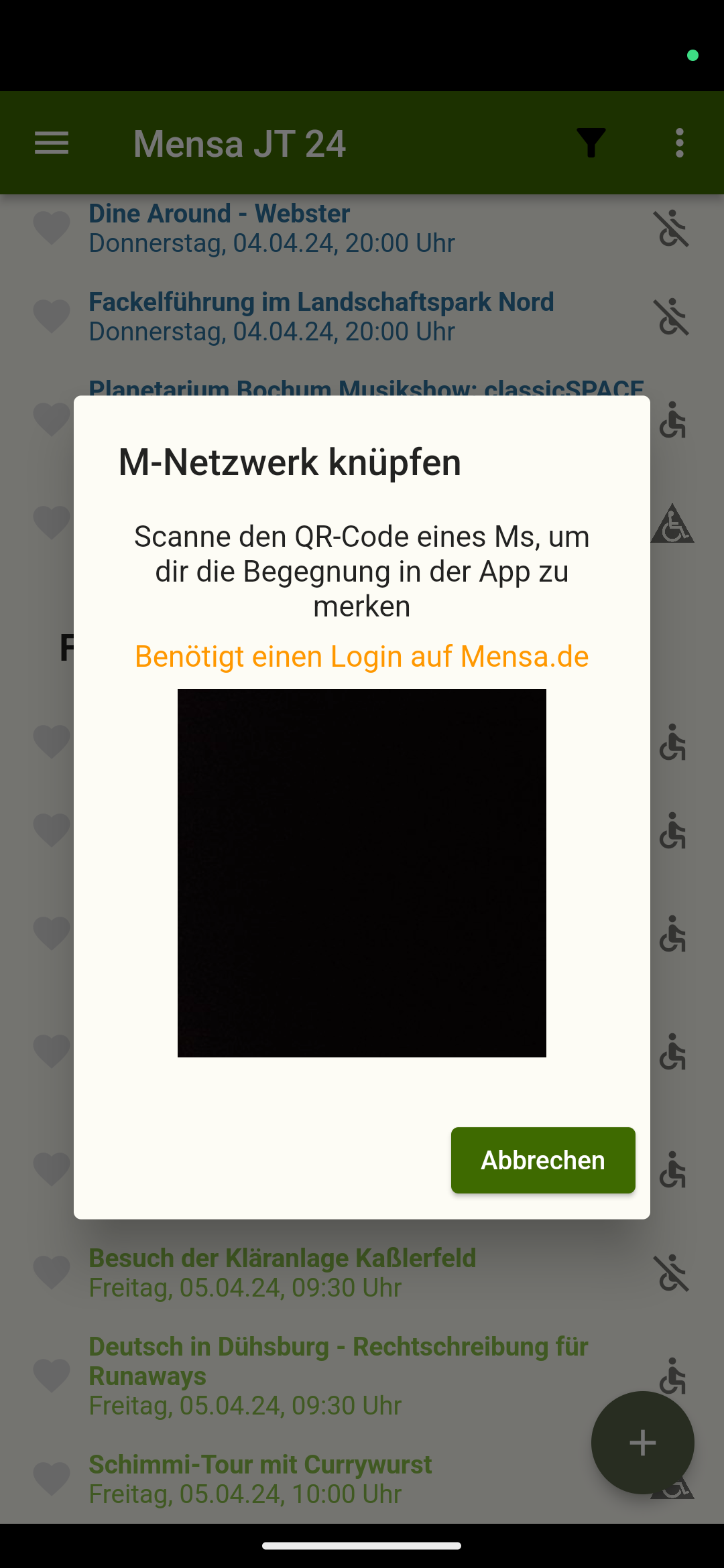
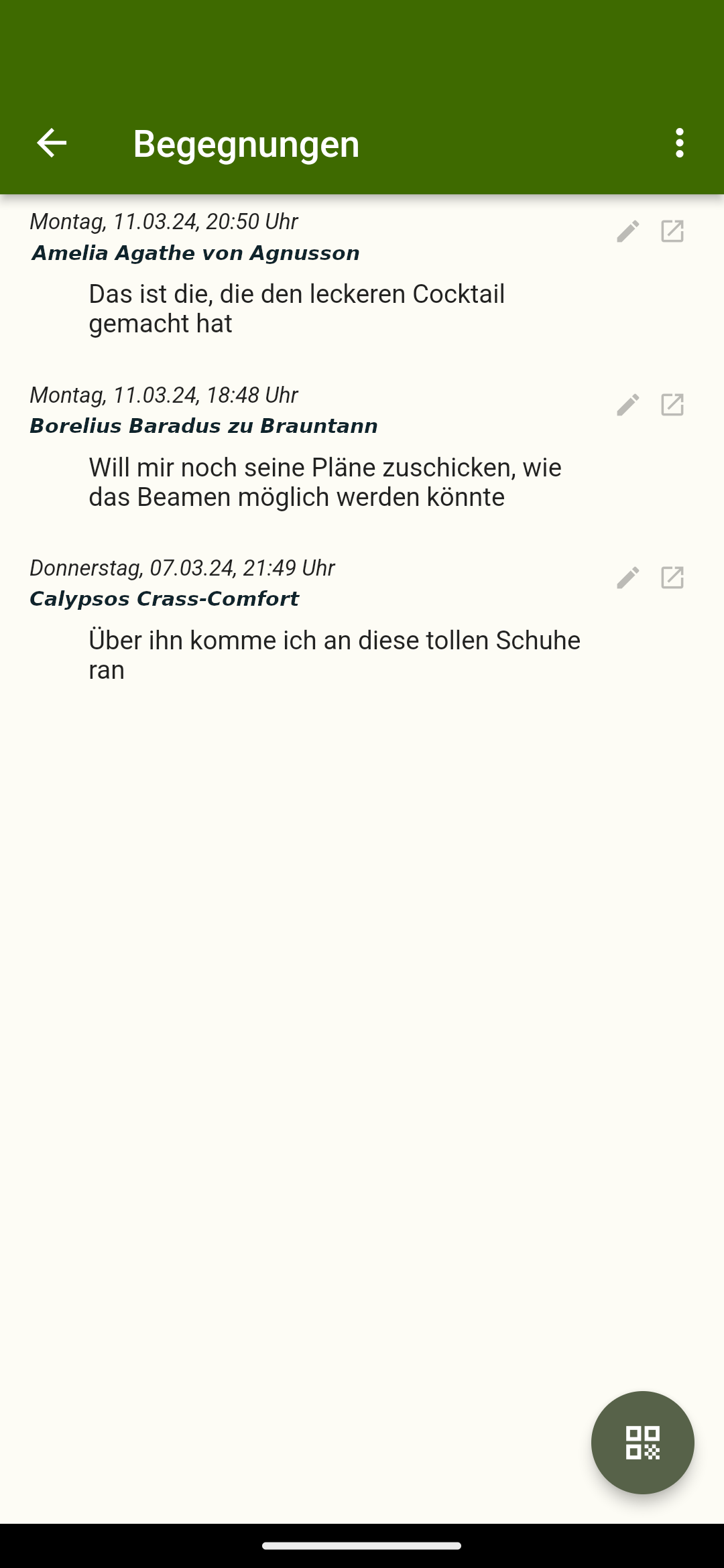
Über den Hinzufügen-Button (unten rechts auf der Veranstaltungsübersicht und auf der Liste der Begegnungen)
wird die Kamera des Handys aktiviert und ein QR-Scanner geöffnet (linker Screenshot).
Damit kann der QR-Code auf dem Namensschild der anderen JT-Teilnehmer eingelesen werden.
Vom Mensa.de-Server wird dann der Name des Ms abgerufen (denn der QR-Code enthält den Namen aus Sicherheitsgründen nicht);
hierfür ist also ein Login auf diesem Server notwendig.
Die Begegnung kann dann noch mit einem Kommentar versehen werden, damit man sich später erinnern kann,
warum man sich diese Begegnung merken wollte.
In der Liste, die über die Navigation im linken Seiten-Panel der Veranstaltungsübersicht erreichbar ist,
sind dann alle festgehaltenen Begegnungen aufgelistet (rechter Screenshot).
Die Sortierung kann entweder nach Zeitstempel oder nach Namen erfolgen.
Hier können die Kommentare auch nochmals bearbeitet werden - oder die Begegnung komplett gelöscht.
Außerdem ist es möglich, die Seite mit den persönlichen Daten des Ms im eMVZ aufzurufen;
hierzu wird der Standard-Browser des Handys verwendet.
Nachrichten
Bei verschiedenen Gelegentheiten werden an die JT-App Nachrichten geschickt.
Diese Nachrichten können im linke Seiten-Panel
über den Navigations-Eintrag 'Nachrichten' aufgerufen werden.
Falls ungelesene Nachrichten vorliegen, wird dies in der Kopfzeile des Veranstaltungskalenders
durch ein Icon mit einem Briefumschlag angezeigt.
Nachrichten werden unter anderem erstellt, wenn sich die Details einer Veranstaltung ändern;
für welche Veranstaltungen dies gilt, kann eingestellt werden.
Eine solche Nachricht enthält die Angabe, welches Detail geändert wurde.
Dazu korrespondierend wird dieses Detail auch im Veranstaltungskalender farblich markiert.
Die farbliche Markierung verschwindet, wenn die Nachricht gelöscht wird.
Analog wird eine Nachricht erstellt, falls eine Veranstaltung abgesagt werden muss.
Außerdem werden Nachrichten über Neuerungen in der App erstellt,
falls diese Option nicht in den Einstellungen ausgeschaltet wurde.
Einstellungen
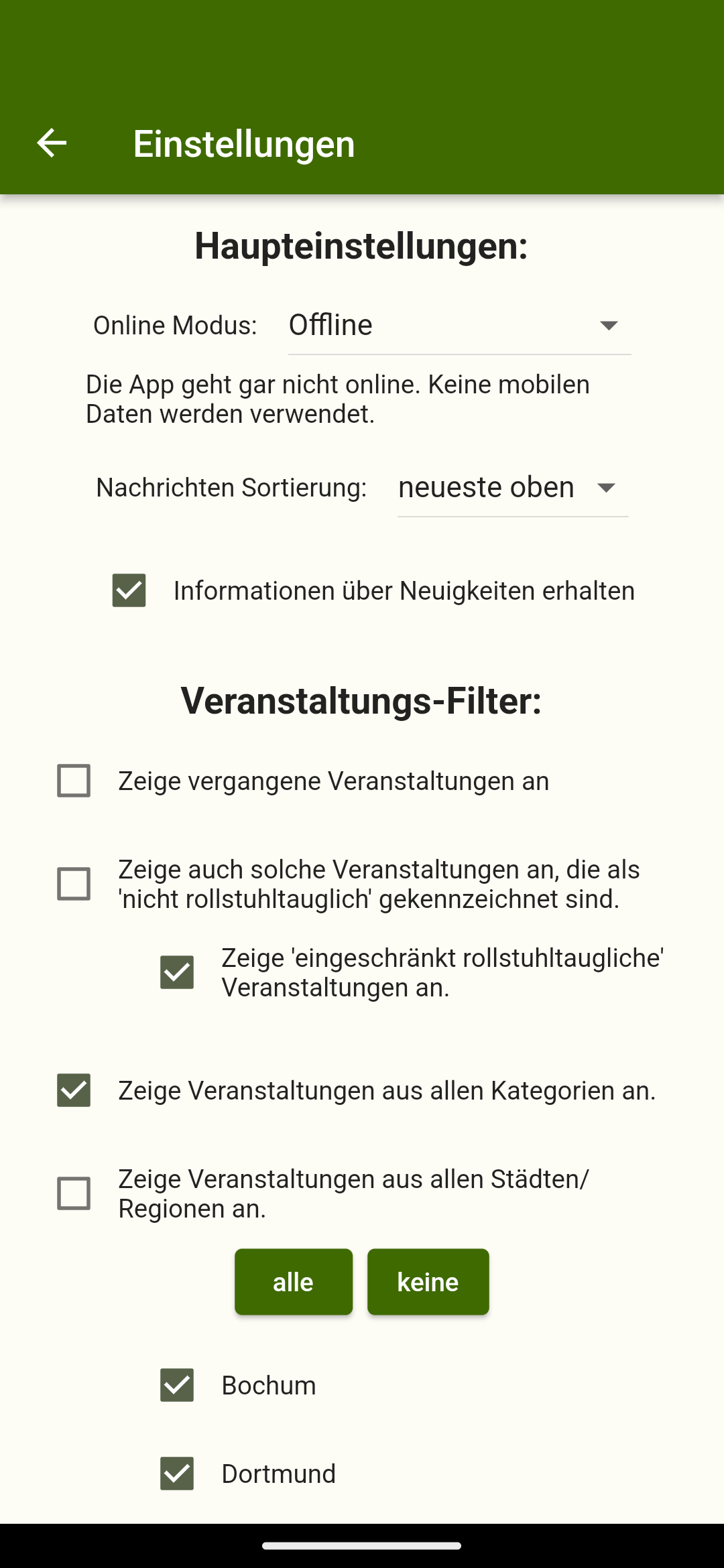
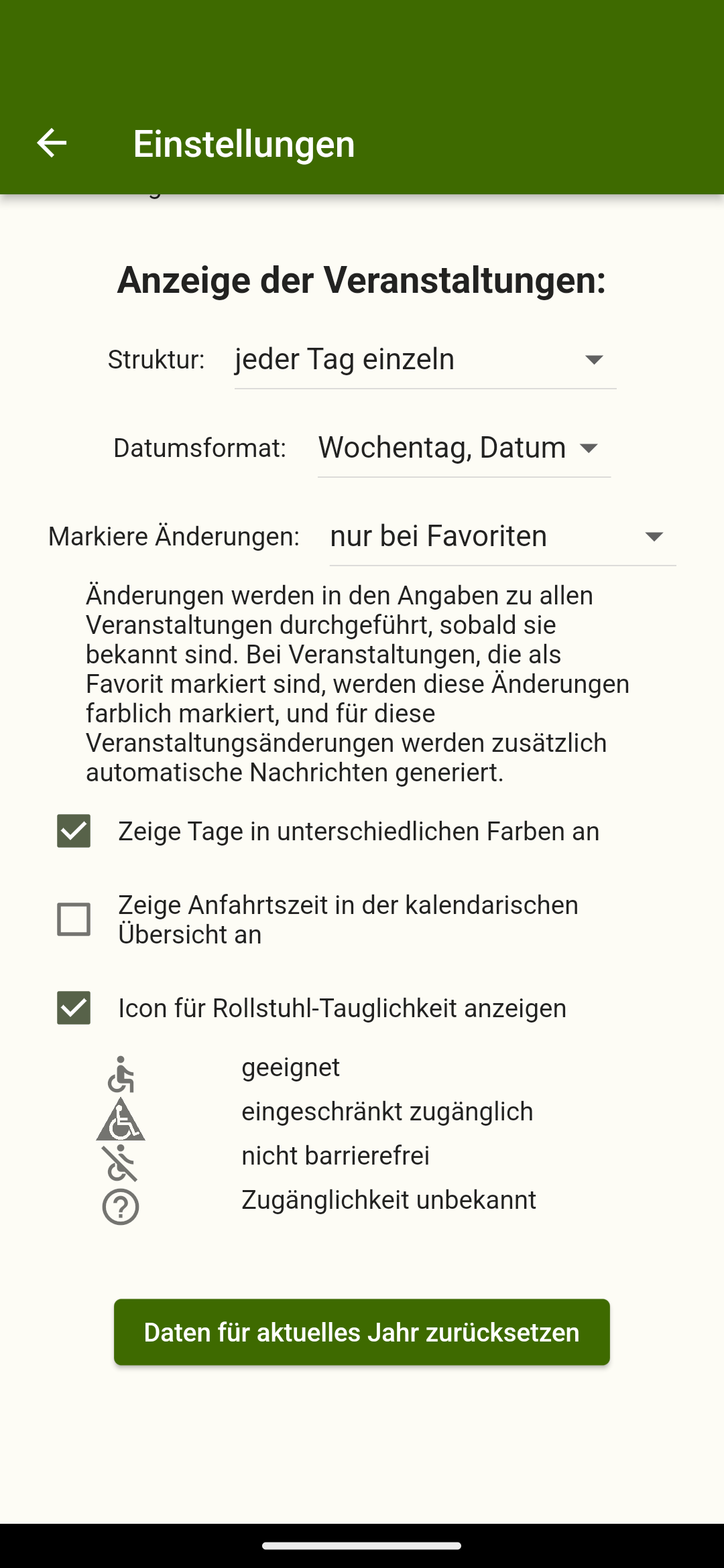
Die Einstellungen-Seite, die über das Menü
in der rechten oberen Ecke des Veranstaltungskalenders aufgerufen werden kann,
ermöglicht individuelle Einstellungen der JT-App.
Haupteinstellungen
Online Modus
Um den Datenverbrauch der JT-App so genau wie möglich zu steuern, werden mehrere Möglichkeiten angeboten:
- Automatisch: In gewissen Abständen prüft die JT-App, ob der Server Aktualisierungen anbietet.
Falls dies der Fall ist, werden die aktualisierten Daten in die App geladen.
In diesem Modus (und nur in diesem Modus) werden auch Bilder
in den Detailansichten dargestellt.
- Automatisch / Manuell: Wie im Modus 'Automatisch' wird nach Aktualisierungen gesucht,
diese werden jedoch nicht automatisch in die App übertragen.
- Manuell / Automatisch: Es wird nicht automatisch nach Aktualisierungen gesucht.
Wenn die Suche manuell gestartet wurde, und eine Aktualisierung gefunden wurde, wird diese allerdings
sofort in die App übertragen.
- Manuell: Sowohl die Suche nach Aktualisierungen als auch das Übertragen in die JT-App
warten auf den expliziten Aufruf dieser Funktion (über das Menü).
- Offline: Es werden keine Daten übertragen.
Nachrichten-Sortierung
Gibt an, ob neue Nachrichten oben oder unten in der Liste der Nachrichten angezeigt werden sollen.
Neuigkeiten
Wenn diese Option ausgewählt ist, wird mittels Nachrichten über Neuerungen in der App berichtet.
Veranstaltungs-Filter
Mit den Einträgen dieses Abschnittes lassen sich die Veranstaltungen grundlegend vorsortieren.
Die Intention dieser Konfiguration ist es, generell uninteressante Veranstaltungen
(z. B. Kinder-Veranstaltungen für Ms, die das JT ohne Kinder besuchen)
von vornherein auszublenden.
- vergangene Veranstaltungen: Um während des JT den noch aussstehenden Teil des Programms klarer
in den Blick zu bekommen, lassen sich die bereits vergangenen Veranstaltungen ausblenden.
- 'nicht rollstuhltauglich': Hierüber lassen sich Veranstaltungen ausblenden, die nicht rollstuhltauglich sind.
Werden diese Veranstaltungen ausgeblendet, erscheint eine zusätzliche Option,
um ggf. auch als 'eingeschränkt rollstuhltauglich' markierte Veranstaltungen auszublenden.
- Kategorien: Hier lässt sich eine Vorauswahl der interessanten Kategorien treffen.
- Städte/Regionen: Hier lässt sich eine räumliche Vorauswahl treffen.
Anzeige der Veranstaltungen
In diesem Abschnitt lassen sich unterschiedliche Details der Darstellung steuern.
- Struktur: Gibt an, ob im linken Seiten-Panel jeder Tag einzeln aufgeführt werden soll
- Datumsformat: Darstellung der Veranstaltungstage als 'Wochentag und Datum' oder nur entweder Wochentag oder Datum.
- Änderungsmarkierungen: Wenn durch eine Daten-Aktualisierung eine Änderung an Veranstaltungen erkannt wurde,
kann dies über eine Nachricht und eine farbliche Markierung im Veranstaltungskalender dargestellt werden.
Diese Option aktiviert diese Markierung entweder nur für die als 'Favorit'
markierten Veranstaltungen, für alle oder für keine Veranstaltung.
- Tages-Farben: Wenn dieser Option abgewählt ist, werden alle Texte in schwarz dargestellt.
Dies sollte gewählt werden, falls die unterschiedlichen Tagesfarben nicht gut lesbar sind.
- Anfahrtszeit: Steuert die Anzeige der Fahrzeiten in der
Kalendarischen Übersicht der Favoriten. Diese Funktionalität ist identisch mit dem Icon
in der rechten oberen Ecke dieser Übersicht.
- Rollstuhl-Tauglichkeit: Aktiviert bzw. deaktiviert die Anzeige des entsprechenden Icons in den Einträgen
Zurücksetzen der Daten
Falls die Planung des JT für das aktuelle Jahr nochmal neu begonnen werden soll,
können die eingegebenen Daten mit diesem Button zurückgesetzt werden.
Dies umfasst die Markierungen als 'Favorit', persönliche Kommentare etc.
Einstellungen, die vom Jahr unabhängig sind, bleiben dabei erhalten.
Für Guides
Für Guides gibt es eine Möglichkeit, die Teilnehmerliste einer Veranstaltung in der JT-App zu prüfen.
Dafür gibt es für jede Veranstaltung ein spezielles Passwort, das im Orga-Büro abgeholt werden kann.
Um die Teilnehmerliste zu prüfen, navigiert M dann zu der entsprechenden Veranstaltung,
ruft im Menü in der rechten oberen Ecke den Eintrag 'Guide Modus aktivieren' auf,
und gibt dort das Passwort ein.
Wenn der Guide-Modus in einer JT-App aktiviert wurde, kann man mittels der Handy-Kamera die QR-Codes
vom JT-Ausweis eines/r Teilnehmer/in einscannen und dadurch prüfen, ob M wirklich für die Veranstaltung angemeldet ist.
Mehr Details und Screenshots gibt es auf der separaten Seite für Guides.
Ansicht auf dem Tablet
Auf einem Tablet stehen grundsätzlich dieselben Funktionalitäten zur Verfügung,
wie sie im bisherigen Text für ein Handy beschrieben wurden.
Nichtsdestotrotz möchte ich hier darauf hinweisen, dass die großzügigere Darstellungsweise,
die durch ein Tablet ermöglicht wird, die Planung des Jahrestreffens vielleicht vereinfacht.
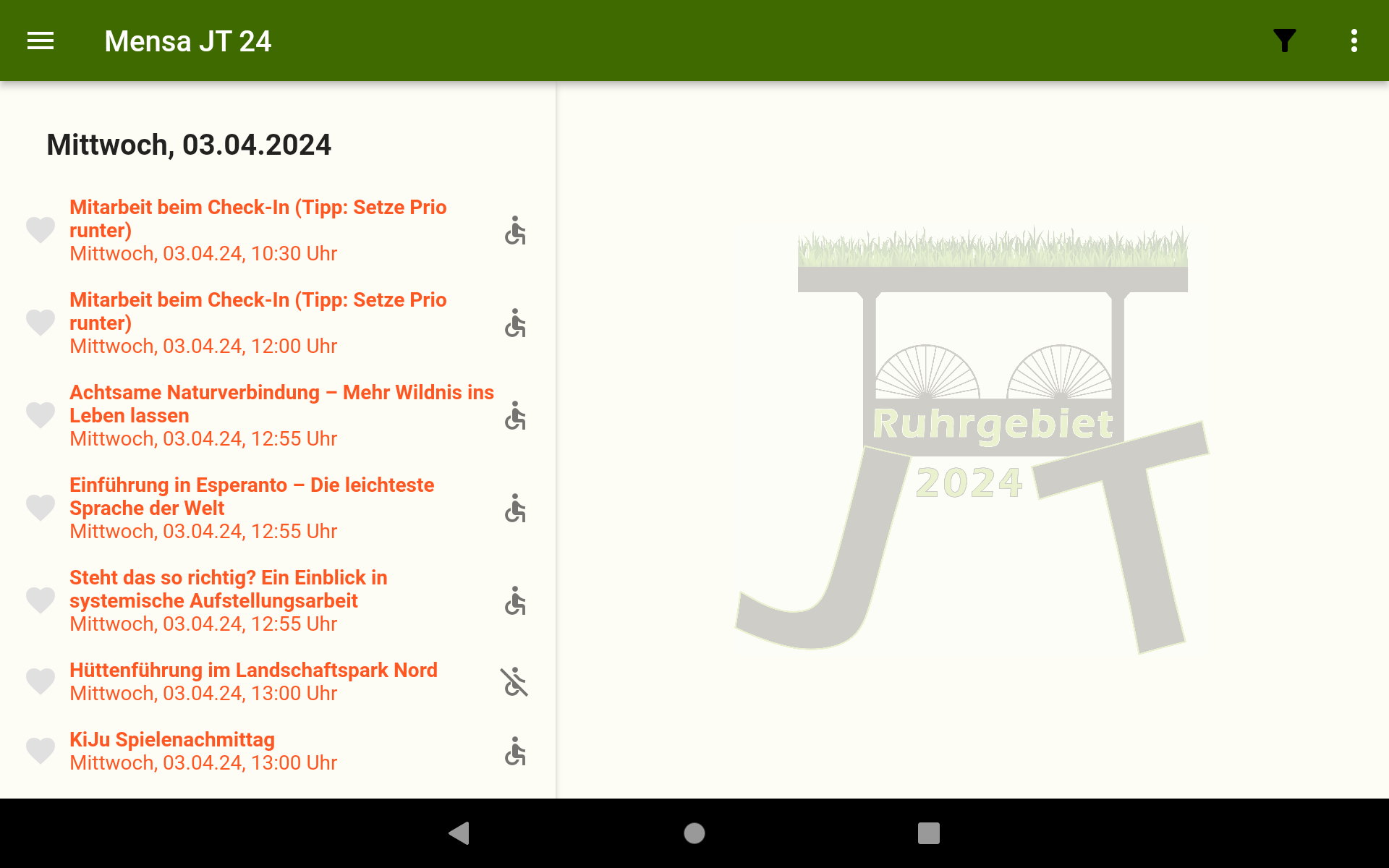
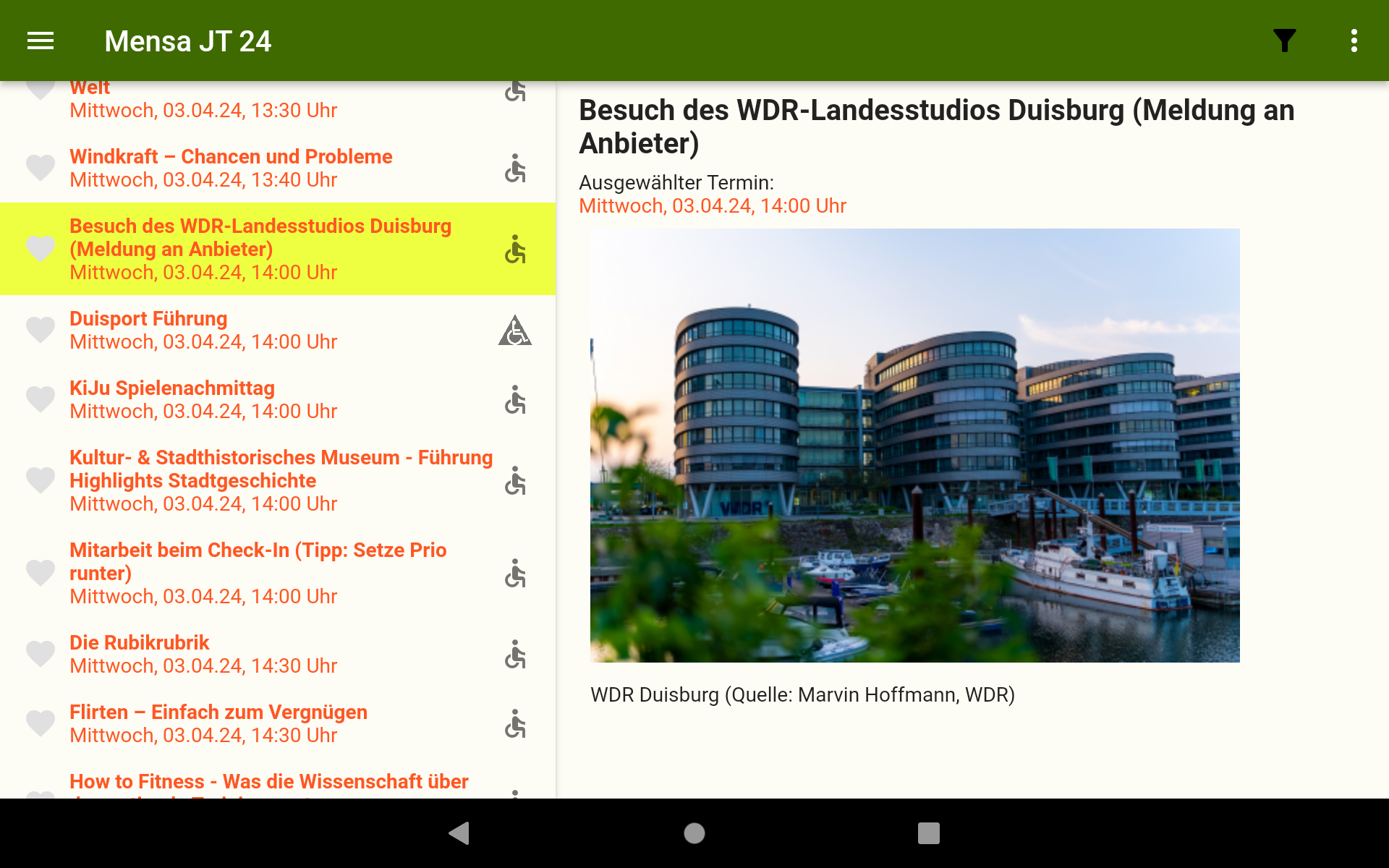
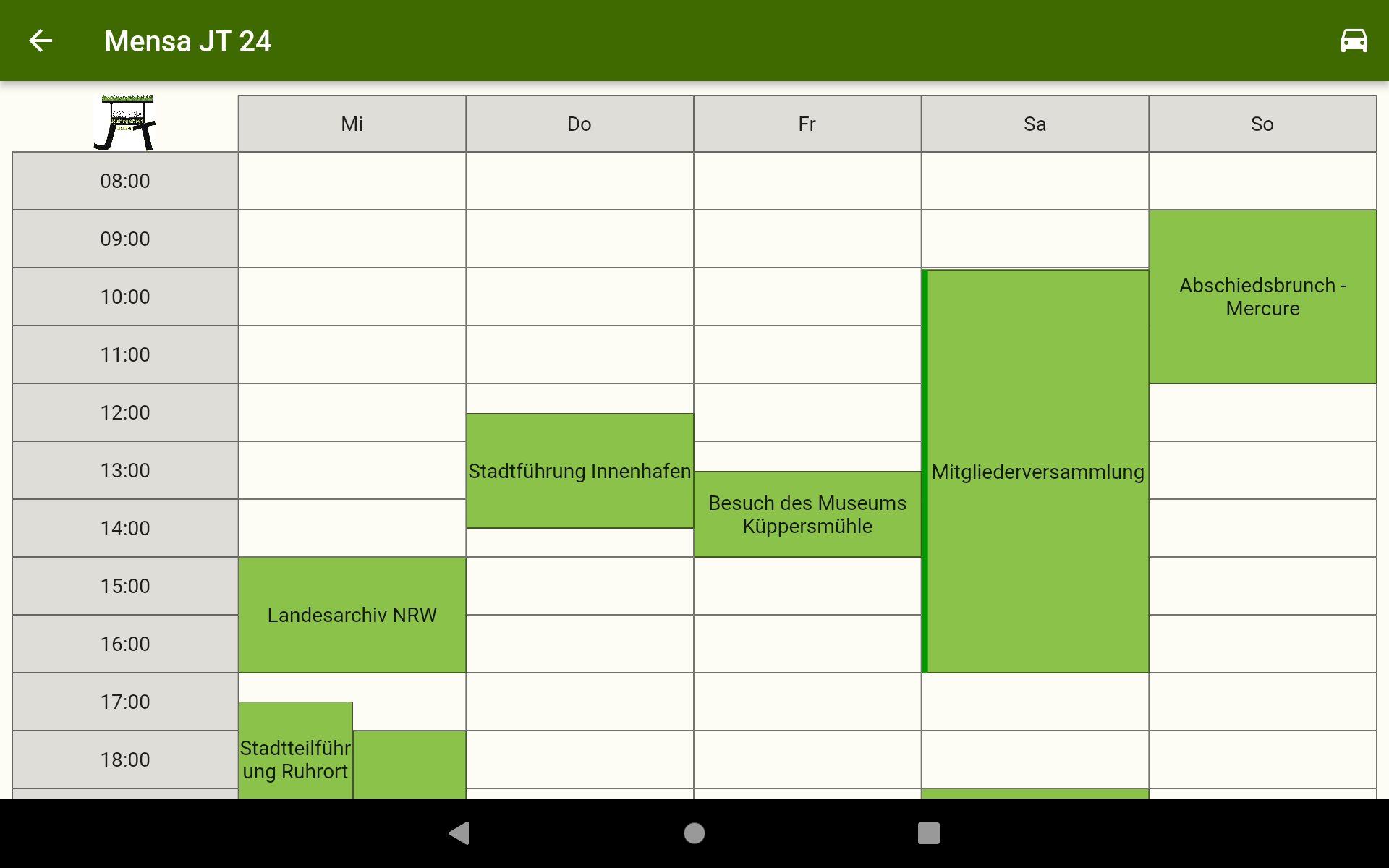
Kontakt
Wer Anmerkungen zur JT-App oder dieser Anleitung hat,
einen Feature-Request stellen oder einen Bug melden möchte,
kann gerne mit mir Kontakt aufnehmen.
Dafür steht mein Mensa-eMail-Postfach (Eric Schellhammer) parat.
Anmerkung: Ich weiß, dass diese Seite nicht besonders gut aussieht; insbesondere auf einem Handy.
Ich würde mich freuen, wenn sich ein M findet, das Lust hat, die Seite ansprechend zu machen!